
42
52
MANUALE DI ISTRUZIONI DELLA COPIATRICE
Cod. 506500G
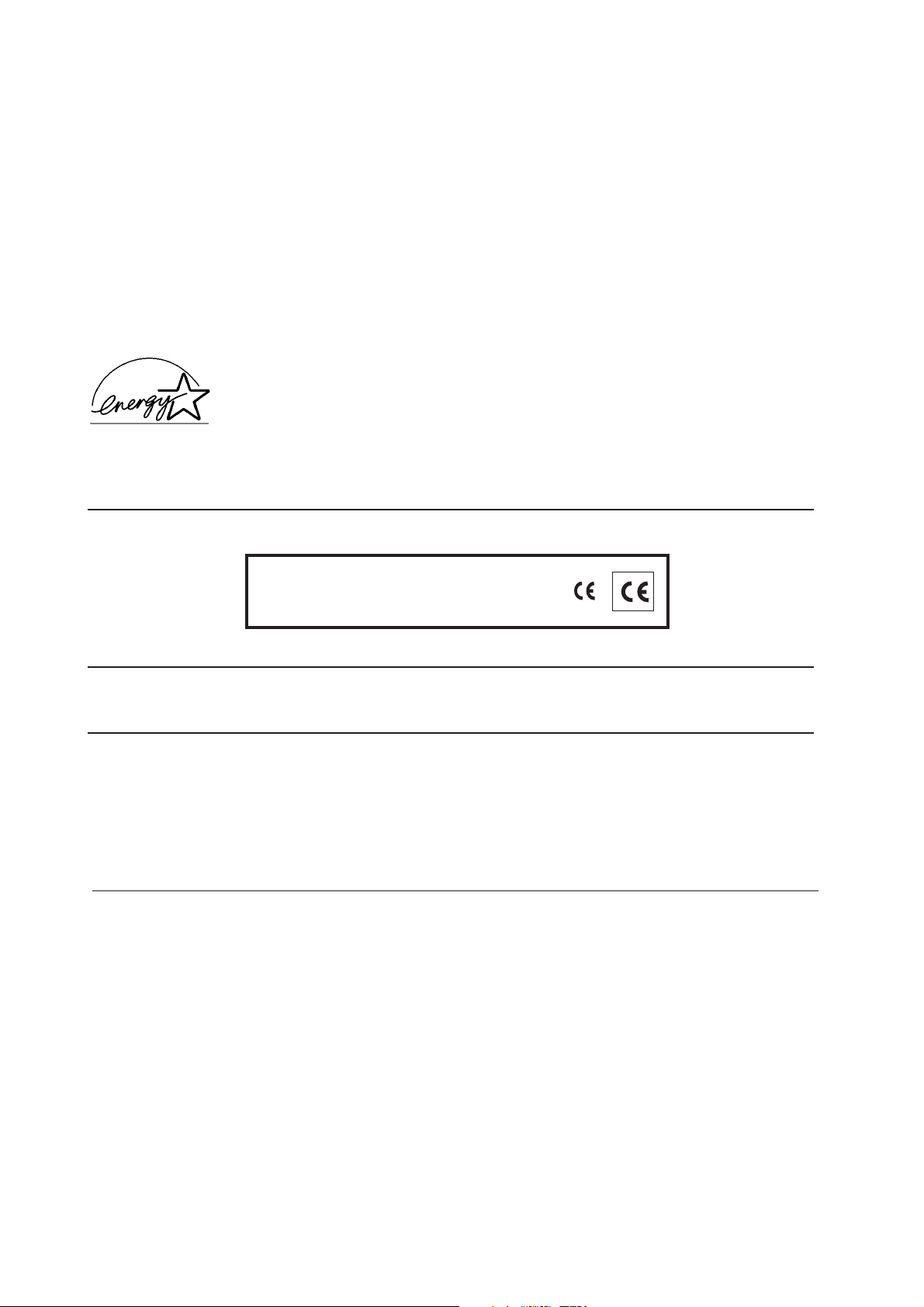
PUBBLICAZIONE EMESSA DA:
<Attenzione>
Questa guida di istruzioni riguarda i modelli d-Copia 42 (42 ppm) e d-Copia 52 (52 ppm).
Olivetti Tecnost, S.p.A.
Direzione Home/Office
Via Jervis, 77 -10015 Ivrea (TO)
www.olivettilexikon.com
Copyright © 2001, Olivetti
Tutti i diritti riservati
Febbraio 2001
Il produttore si riserva il diritto di apportare modifiche al prodotto descritto in questo manuale in qualsiasi momento e senza alcun preavviso.
ENERGY STAR è un marchio di fabbrica registrato in U.S.A.
Il programma ENERGY STAR è stato istituito dal ministero per la protezionedell’ambiente degli Stati Uniti per la
riduzione del consumo di energia, in risposta alle esigenze di salvaguardia ambientale per promuovere la progettazione e l’utilizzo di apparecchiature per l’ufficio a più alto rendimento per energia assorbita.
I requisiti qualitativi di questo prodotto sono
attestati dall’apposizione della marcatura
sul prodotto.
La predisposizione del tempo di autospegnimento, nelle aree contemplate dal
è compresa tra 15 - 120 minuti.
Si richiama l’attenzione sulle seguenti azioni che possono compromettere la conformità sopra attestata, oltre,
naturalmente, le caratteristiche del prodotto:
• errata alimentazione elettrica;
•errata installazione o uso errato o improprio o comunque difforme dalle avvertenze riportate sul manuale
d’uso fornito col prodotto;
• sostituzione di componenti o accessori originali con altri di tipo non approvato dal costruttore, o effettuata da
personale non autorizzato.
Programma Swiss Energy 2000
,
Le istruzioni descrivono la fotocopiatrice da 42 ppm.
Specifici argomenti relativi alla copiatrice da 52 ppm sono trattati a partire da pagina 99.
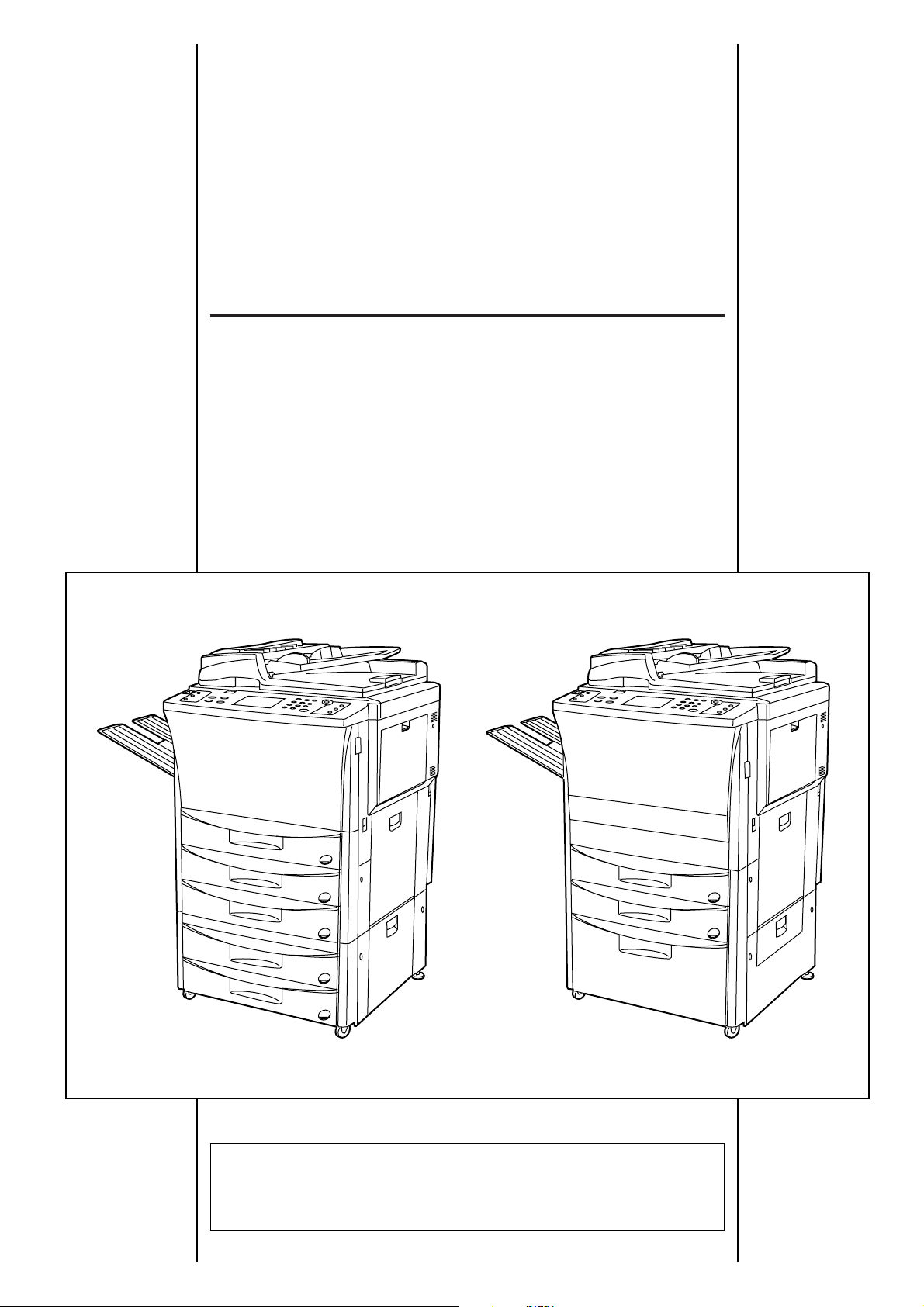
Prima di utilizzare la copiatrice, leggere il manuale di istruzioni. Tenere
quest’ultimo a portata di mano per un’agevole consultazione.
MANUALE DI ISTRUZIONI
d-Copia 52
DELLA COPIATRICE
d-Copia 42
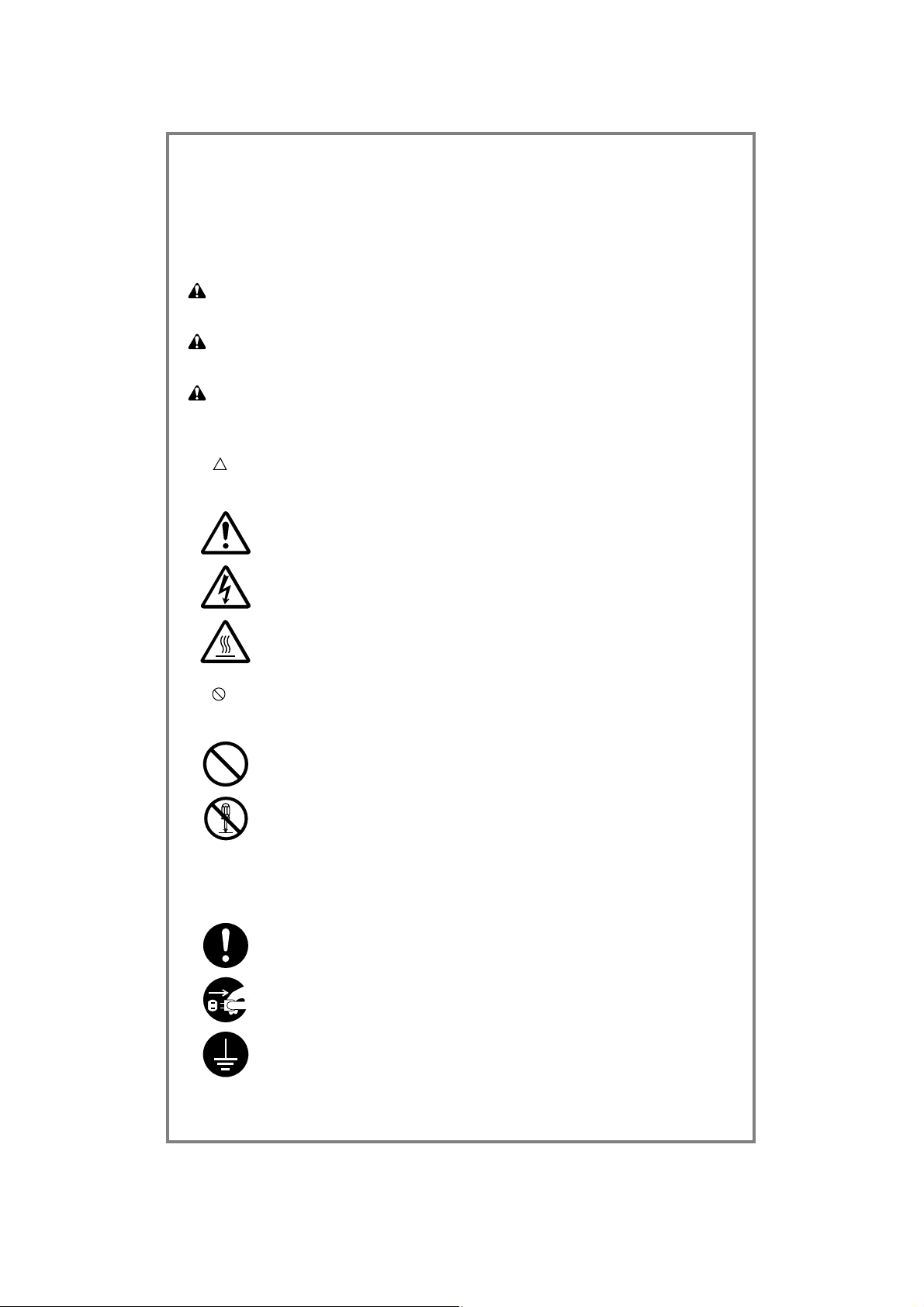
Please read the instruction handbook before using the copier.
Keep it close to the copier for easy reference.
The sections of this handbook and parts of the copier marked with symbols are safety
warnings meant to protect the user, other individuals and surrounding objects, and
ensure correct and safe usage of the copier. The symbols and their meanings are
indicated below.
DANGER: Indicates that serious injury or even death will very possibly result from
insufficient attention to or incorrect compliance with the related points.
WARNING: Indicates that serious injury or even death may result from insufficient
attention to or incorrect compliance with the related points.
CAUTION: Indicates that personal injury or mechanical damage may result from
insufficient attention to or incorrect compliance with the related points.
Symbols
The symbol indicates that the related section includes safety warnings. Specific
points of attention are indicated inside the symbol.
...........[General warning]
...........[Warning of danger of electrical shock]
...........[Warning of high temperature]
The symbol indicates that the related section includes information on prohibited
actions. Specifics of the prohibited action are indicated inside the symbol.
...........[Warning of prohibited action]
...........[Disassembly prohibited]
The
● symbol indicates that the related section includes information on actions which
must be performed. Specifics of the required action are indicated inside the symbol.
...........[Alert of required action]
...........[Remove the power plug from the outlet]
...........[Always connect the copier to an outlet with a ground connection]
Please contact your service representative to order a replacement if the safety warnings
in the handbook are illegible or if the handbook itself is missing. (fee required)
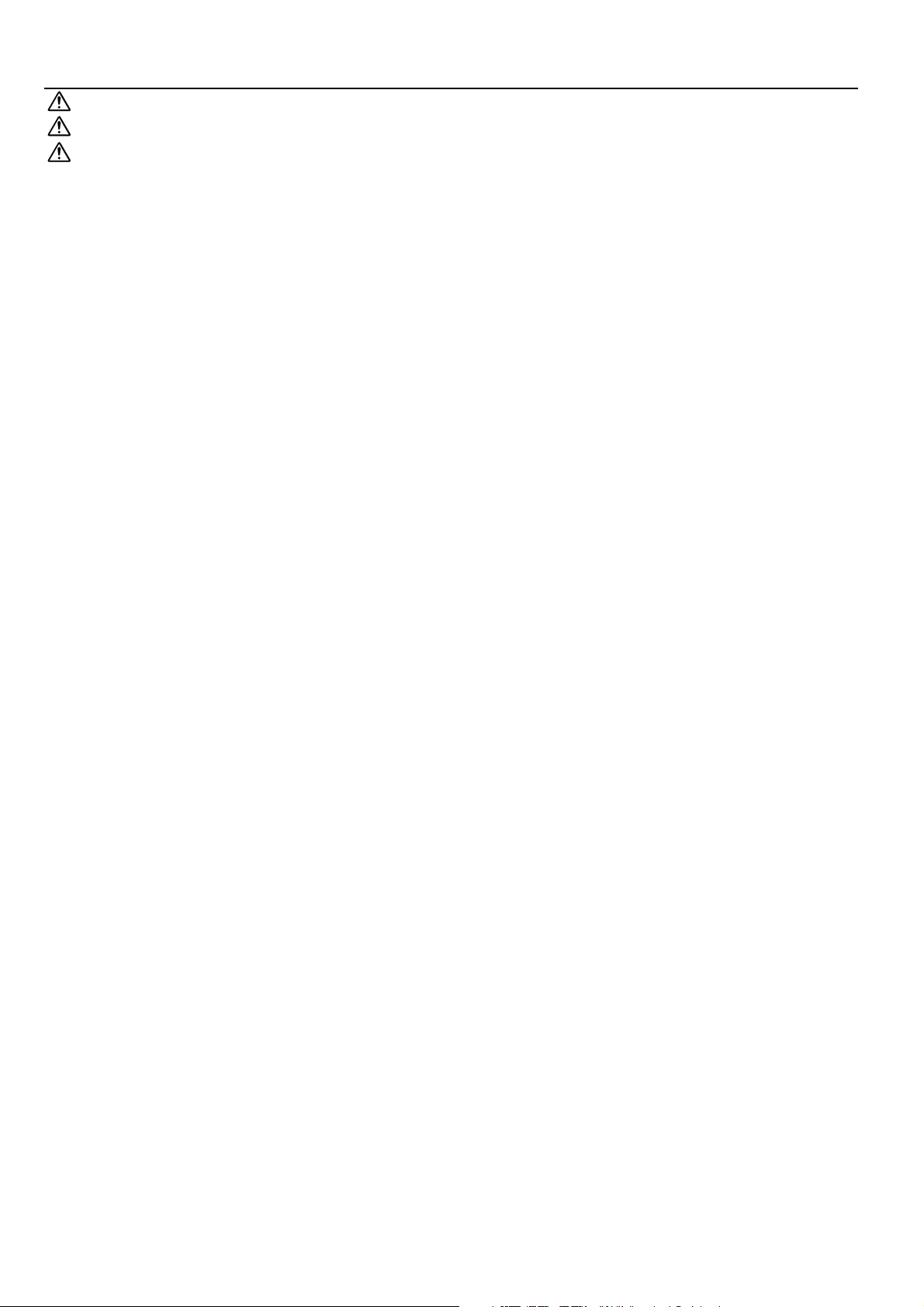
1
SOMMARIO
ETICHETTE DI SICUREZZA................................................................2
PRECAUZIONI PER L’INSTALLAZIONE............................................3
PRECAUZIONI PER L’USO.................................................................4
● PER AVVALERSI APPIENO DELLE FUNZIONI AVANZATE DI
QUESTA MACCHINA...............................................................................5
NOMENCLATURA........................................................................................7
(1) Corpo principale.......................................................................................8
(2) Pannello operativo ...................................................................................9
(3) Schermata di base sul pannello a sfioramento ......................................10
PREPARATIVI ............................................................................................11
(1) Come caricare la carta...........................................................................11
1 Caricare la carta nelle cassette.........................................................11
2 Caricare la carta nel cassone ...........................................................12
3 Caricare la carta nel vassoio di bypass ............................................12
PREDISPOSIZIONE DEGLI ORIGINALI ....................................................15
1 Predisposizione dell’originale (degli originali) nell’AD.......................15
2 Predisposizione dell’originale (degli originali) sulla lastra di
esposizione ...........................................................................................16
FUNZIONAMENTO DI BASE ....................................................................17
● Procedura di copiatura di base ..........................................................17
FUNZIONI....................................................................................................19
(1) Ingrandimento/riduzione.........................................................................19
1 Modo Selezione automatica del rapporto di riproduzione.................19
2 Modo Copiatura zoom.......................................................................19
3 Modo Zoom formato..........................................................................19
4 Modo Zoom standard........................................................................20
5 Modo Zoom XY.................................................................................20
(2) Selezione della qualità della copia.........................................................21
(3) Interruzione della copiatura....................................................................21
(4) Copiatura duplex di vari originali [copiatura Duplex]..............................22
(5) Creazione di un margine per rilegatura [modo Margine]........................24
(6) Stampa dei numeri di pagina sulle copie [Stampa numeri di pagina] ....26
(7) Copiatura di originali a due pagine come pagine separate [Copiatura a
pagine sdoppiate] ........................................................................................27
(8) Effettuazione di copie con bordi puliti [Cancellazione bordi]..................28
(9) Creazione di copertine o inserimento di fogli fra le copie
[Copiatura con Inserimento foglio] .........................................................29
1 Modi secondari..................................................................................29
2 Combinazione di modi ......................................................................31
3 Come eseguire copie nel modo Inserimento foglio...........................32
(10) Copiatura su lucidi [modo Presentazione]............................................34
(11) Alimentazione di un foglio come lucido + foglio di sfondo
[modo Sfondo lucidi]............................................................................36
(12) Sovrapposizione di immagini [Sovrapposizione forme]........................37
(13) Una copia da due o quattro originali [Unione copie] ............................38
(14) Opuscolo da originali a libro [Opuscolo + modo Copiatura copertina].39
(15) Rivista settimanale da originali duplex/ad una facciata
[copiatura Opuscolo] ...........................................................................40
(16) Copia e cucitura in un opuscolo (originali su foglio) [Modo Cucitrice]..41
(17) Inversione di bianco e nero [Copiatura in negativo].............................43
(18) Effettuazione di copie speculari [Copiatura immagine speculare]........44
(19) Fascicolatura automatica [Copiatura a fascicoli]..................................44
(20) Memorizzazione di impostazioni di uso frequente [modo Programma].45
1 Come registrare le impostazioni.....................................................45
2 Come richiamare un programma....................................................46
(21) Modo Richiamo ....................................................................................46
(22) Funzione Cambio impostazione...........................................................47
(23) Copiatura con rotazione.......................................................................48
(24) Funzione Risparmio energia ................................................................48
(25) Funzione Interruzione automatica della corrente.................................48
MODI DI COPIATURA APPLICABILI.........................................................49
(1) Prenotazione di un’altra copia durante la copiatura [Aggiunta lavoro]...49
1 Aggiunta lavoro.................................................................................49
2 Modifica del contenuto delle impostazioni del lavoro aggiunto.........50
3 Cancellazione del lavoro aggiunto....................................................51
4 Modifica dell’ordine dei lavori aggiunti..............................................51
(2) Copiatura contemporanea di vari originali [funzione Incorporazione lavori].52
1 Copiatura con memorizzazione dall’AD e dalla lastra di esposizione...52
● Originali in grande quantità ...............................................................52
● Formattazione automatica .................................................................52
● Scelta del formato..............................................................................52
2 Copie duplex da originali ad una facciata e da originali duplex misti55
● Finitura come originali [Stampa come originale] ................................55
● Copie duplex da tutti gli originali [Duplex da tutti originali] ................55
● Copiatura della pagina desiderata sulla parte anteriore [Copiatura
Capitolo].................................................................................................55
3 Copiatura a lotti dalla lastra di esposizione.......................................57
● Solamente originali su foglio..............................................................57
● Solamente originali a libro..................................................................57
● Originali su foglio e a libro..................................................................57
GESTIONE DELLA COPIATRICE..............................................................61
(1) Gestione copie .......................................................................................61
1 Informazioni sul modo Gestione copie..............................................61
2 Come effettuare impostazioni nel modo Gestione copie ..................61
3 Come effettuare le varie impostazioni...............................................62
● Registrazione di nuovi codici ID.........................................................62
● Cancellazione dei codici ID................................................................63
● Modifica dei limiti................................................................................64
● Cancellazione dei conteggi copie ......................................................64
● Visualizzazione dei conteggi copie ....................................................65
● Stampa del rapporto gestione copie ..................................................65
● Attivazione/Disattivazione di Gestione copie .....................................66
4 Effettuazione di copie nel modo Gestione copie...............................66
(2) Timer settimanale...................................................................................67
1 Informazioni sulla funzione Timer.....................................................67
2 Come effettuare impostazioni in modo Timer...................................67
3 Come effettuare impostazioni per le varie funzioni...........................68
● Impostazione dell’orario.....................................................................68
● Programmazione del timer settimanale .............................................68
● Cancellazione della funzione Timer...................................................69
● Attivazione/Disattivazione del timer ...................................................70
4 Effettuazione di copie dopo la disattivazione della copiatrice da parte
del timer .................................................................................................70
(3) Le impostazioni predefinite ....................................................................70
● Impostazione predefinita di copiatura .................................................71
● Come effettuare impostazioni nel modo Impostazione predefinita di
copiatura ............................................................................................72
1 MODO ESPOSIZIONE .....................................................................72
2 LIVELLI ESPOSIZIONE....................................................................72
3 MODO RISPARMIO TONER............................................................72
4 REGOLAZIONE AUTOMATICA ESPOSIZIONE..............................73
5 REGOLAZIONE MANUALE ESPOSIZIONE....................................73
6 QUALITÀ ..........................................................................................73
7 FORMA USCITA...............................................................................73
8 SELEZIONE CARTA.........................................................................73
9 PROGRAMMAZIONE LAVORI.........................................................73
0 CASSETTA PREDEFINITA..............................................................74
! MODO ZOOM...................................................................................74
@ IMPOSTAZIONE LIMITE COPIE CON TASTI NUMERICI...............74
# FORMATO PERSONALIZZATO PER CANCELLAZIONE BORDO.74
$ MARGINE PER FACCIATA ANTERIORE E POSTERIORE............74
% CASSETTA PER FOGLI DI SEPARAZIONE....................................75
^ CASSETTA PER FOGLIO DI COPERTINA/CUCITRICE.................75
& FASCICOLATURA CON ROTAZIONE.............................................75
* CREA SCELTA RAPIDA (N.1, N.2) .................................................75
( CREA SCELTA UTENTE N.1 - N.5..................................................75
● Come completare l’impostazione predefinita di copiatura .................75
● Impostazione predefinita della copiatrice ...........................................76
● Come impostare il modo Impostazione predefinita della copiatrice...77
1 FORMATO NON DEFINITO DAL BYPASS......................................77
2 COMMUTAZIONE AUTOMATICA CASSETTE................................78
3 FORMATO CARTA...........................................................................78
4 CARTA SPECIALE...........................................................................78
5 APS PER CARTA SPECIALE ..........................................................79
6 ATTIVAZIONE/DISATTIVAZIONE DEL SEGNALE ACUSTICO
DEL TASTO......................................................................................79
7 DURATA DI RISCALDAMENTO AUTOMATICO..............................79
8 DURATA DI INTERRUZIONE AUTOMATICA DELLA CORRENTE 79
9 CAMBIO CODICE GESTIONE CON TASTI NUMERICI..................79
0 INTERRUZIONE AUTOMATICA DELLA CORRENTE.....................80
● Come completare l’impostazione predefinita della copiatrice ............80
(4) LINGUA DEL PANNELLO A SFIORAMENTO.......................................80
APPARECCHIATURA OPZIONALE ..........................................................81
(1) a. Unità di finitura ...................................................................................81
b. Cucitrice opuscoli ...............................................................................81
(2) Contatore ...............................................................................................82
(3) Kit I/F......................................................................................................82
(4) Scheda di memoria di copia...................................................................82
MESSAGGI .................................................................................................83
● Se vengono visualizzati i seguenti messaggi.....................................83
SOSTITUZIONE DELLA CARTUCCIA DEL TONER.................................85
INCEPPAMENTO DELLA CARTA .............................................................86
(1) Indicatori del luogo d’inceppamento.......................................................86
(2) Precauzioni ............................................................................................86
(3) Procedure di rimozione ..........................................................................87
INDIVIDUAZIONE DEI GUASTI..................................................................95
PULIZIA DELLA COPIATRICE ..................................................................97
SPECIFICHE TECNICHE............................................................................98
INFORMAZIONI SULLA COPIATRICE DA 50 PPM ..................................99
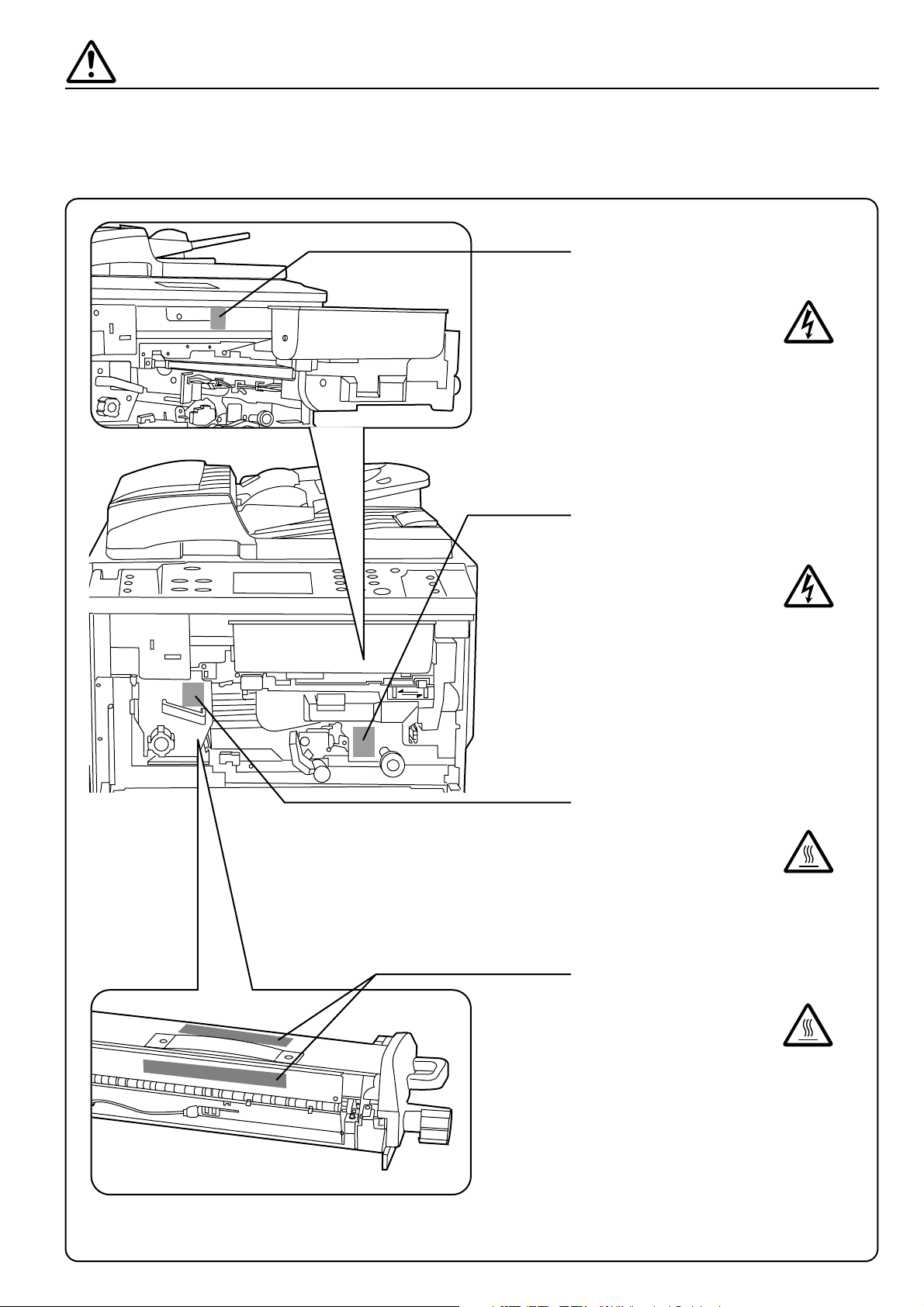
2
ETICHETTE DI SICUREZZA
Per motivi di sicurezza sono state applicate delle etichette in alcuni punti della
copiatrice. Quando si rimuove la carta inceppata o si sostituisce una cartuccia di
toner, AGIRE CON CAUTELA onde evitare rischi di incendio o di scariche elettriche.
Etichette 4 e 5
Alta temperatura all’interno. Non
toccare le parti in quest’area:
pericolo di ustioni. .......................
Etichetta 3
Alta temperatura all’interno. Non
toccare le parti in quest’area:
pericolo di ustioni. ........................
Etichetta 1
Alta tensione all’interno. Pericolo
di scariche elettriche, EVITARE
IN MODO ASSOLUTO il contatto
con le parti in quest’area. ............
NOTA: NON rimuovere queste etichette.
Etichetta 2
Alta tensione all’interno. Pericolo
di scariche elettriche, EVITARE
IN MODO ASSOLUTO il contatto
con le parti in quest’area. ............
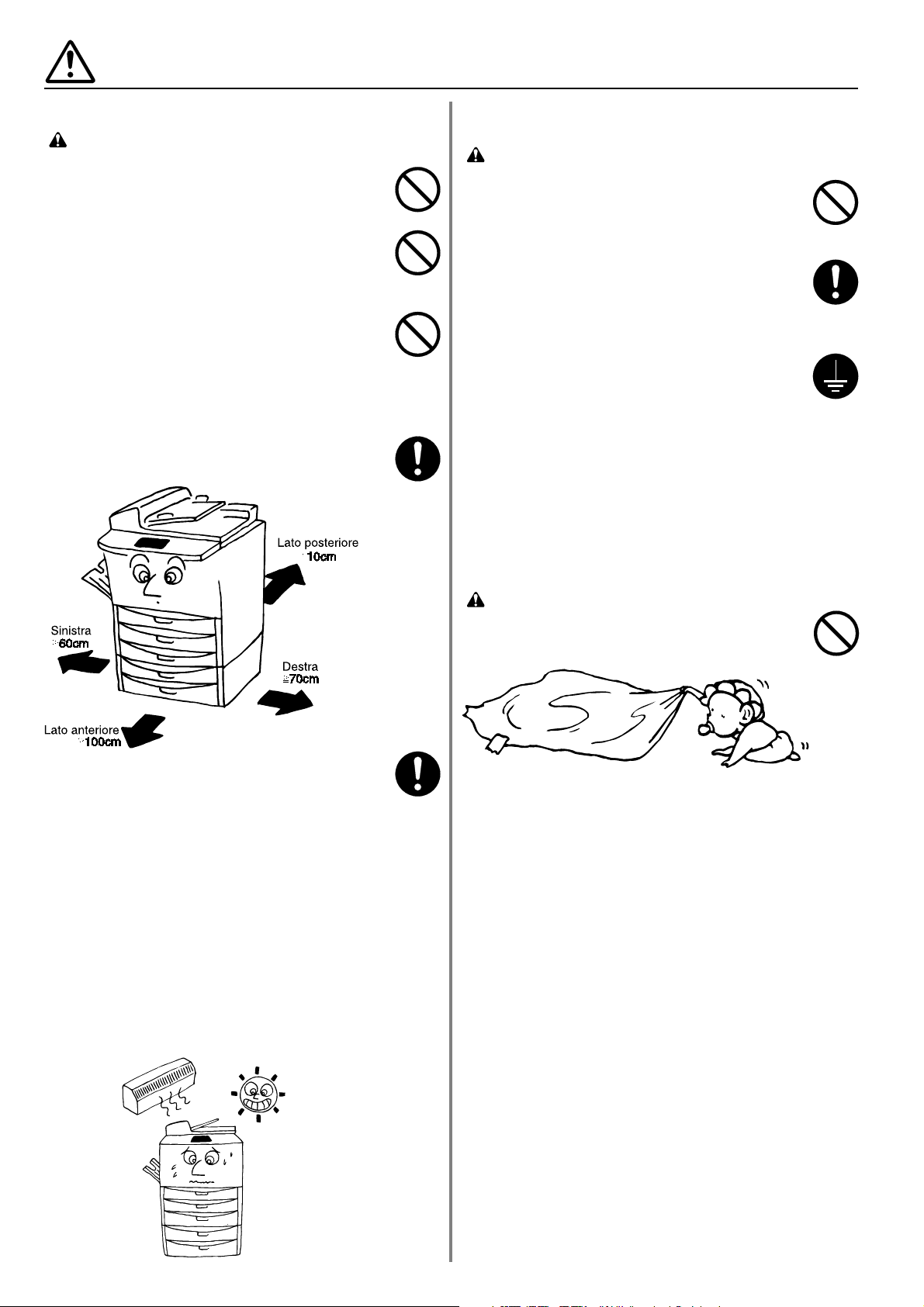
3
PRECAUZIONI PER L'INSTALLAZIONE
■ Condizioni ambientali
ATTENZIONE
• Evitare di collocare la copiatrice su superfici instabili o
non perfettamente orizzontali, perché ciò potrebbe
provocarne la caduta con conseguenti danni alle
persone o alle parti meccaniche. ...................................
• Evitare luoghi umidi, polverosi o sporchi. Se la spina
elettrica dovesse sporcarsi o impolverarsi, pulirla per
evitare il rischio di fiammate o di scariche elettriche. ....
• Evitare di collocare la macchina presso radiatori,
apparecchi di riscaldamento, fonti di calore in genere,
o vicino a materiali infiammabili, onde evitare il rischio
di incendi........................................................................
• Per mantenere bassa la temperatura della copiatrice e
facilitare la sostituzione di parti e la manutenzione, fare
in modo che vi sia spazio per accedere con facilità alla
copiatrice, come illustrato più sotto.
Lasciare uno spazio adeguato, soprattutto attorno al
pannello di sinistra, per permettere la corretta
ventilazione dell’aria in uscita dalla macchina. .............
• Usare sempre i fermi delle ruote per stabilizzare la
copiatrice una volta sistemata, in modo da impedirne
la caduta e i conseguenti danni. ....................................
Altre precauzioni
• Condizioni ambientali non idonee possono influire sulla
sicurezza di funzionamento e sulle prestazioni della
copiatrice. Installare la copiatrice in un locale munito di
impianto ad aria condizionata (temperatura ambiente
consigliata: circa 20˚C, umidità relativa: circa 65%) e,
nello scegliere dove collocarla, evitare i seguenti luoghi.
.
Evitare di collocarla presso finestre o dove sia
esposta alla luce diretta del sole.
.
Evitare gli ambienti soggetti a vibrazioni.
.
Evitare gli ambienti soggetti a forti sbalzi di
temperatura.
.
Evitare l’esposizione diretta a flussi di aria calda o
fredda.
.
Evitare gli ambienti poco ventilati.
■ Alimentazione/Messa a terra della
copiatrice
ATTENZIONE
• NON collegare a reti di alimentazione con tensione
diversa da quella specificata. Evitare collegamenti
multipli alla stessa presa, perché potrebbero
provocare incendi o scariche elettriche. ........................
• Inserire a fondo la spina del cavo di alimentazione
nella presa. Il contatto dei poli della spina con oggetti
metallici potrebbe essere causa di incendio o scossa
elettrica..........................................................................
• Collegare sempre la copiatrice ad una presa con
messa a terra, per evitare il pericolo di incendi o di
scariche elettriche in caso di corto circuito. Nel caso
fosse impossibile procedere al collegamento a terra,
contattare l’addetto all’assistenza tecnica. ...................
Altre precauzioni
• Inserire la spina del cavo di alimentazione in una
presa il più vicino possibile alla copiatrice.
■ Sacchi di plastica
ATTENZIONE
• Tenere lontano dai bambini i sacchi di plastica
utilizzati con la copiatrice: possono costituire causa di
soffocamento.................................................................

4
PRECAUZIONI PER L'USO
■ Precauzioni consigliate nell’uso
della copiatrice
ATTENZIONE
• NON porre presso la copiatrice, o sopra di essa,
oggetti di metallo o contenitori di acqua (vasi di fiori,
vasi di piante, tazze, ecc.). La loro caduta nella
macchina potrebbe causare incendi o scariche
elettriche........................................................................
• NON rimuovere alcuno sportello della copiatrice,
perché ciò potrebbe causare scariche elettriche
derivanti dalle parti interne alimentate ad alta tensione.
• NON danneggiare, rompere o tentare di riparare il
cavo elettrico. NON schiacciarlo con oggetti pesanti,
non tirarlo, né piegarlo se non è assolutamente
necessario e non danneggiarlo in alcun altro modo.
Ciò potrebbe provocare incendi o scariche elettriche. ..
• Non tentare MAI di riparare o smontare la copiatrice o
le sue parti, onde evitare rischi di incendi, scariche
elettriche o danni al laser. L’eventuale fuga del raggio
laser può provocare cecità. ...........................................
• Se la copiatrice dovesse surriscaldarsi, o ne
fuoriuscissero fumo o cattivo odore, o si verificasse
qualunque altra situazione anomala, ciò significherà
pericolo di incendio o scariche elettriche. Spegnere
immediatamente l’interruttore principale (O), estrarre
la spina dalla presa e contattare l’addetto
all’assistenza tecnica.....................................................
• Se nella copiatrice dovesse cadere un oggetto che
possa danneggiarla (graffette, acqua, altri liquidi ecc.),
spegnere subito l’interruttore principale (O). Quindi
estrarre la spina dalla presa per evitare pericoli di
incendio o scariche elettriche, e contattare l’addetto
all’assistenza tecnica. ...................................................
• NON estrarre o inserire la spina con le mani umide,
per evitare rischi di scariche elettriche. ........................
• Rivolgersi SEMPRE all’addetto all’assistenza tecnica
per la manutenzione e la riparazione delle parti interne..
ATTENZIONE
• NON tirare il cavo elettrico per estrarlo dalla presa. I fili
potrebbero lacerarsi provocando incendi o scariche
elettriche. (Per estrarre il cavo dalla presa afferrare
SEMPRE la spina.)........................................................
• Estrarre SEMPRE la spina dalla presa prima di
spostare la copiatrice. Eventuali danni al cavo
possono provocare incendi o scariche elettriche. .........
• Se la copiatrice è destinata a restare inattiva per un
breve periodo di tempo (durante la notte ecc.),
spegnere l’interruttore principale (O).
Se si prevede che la macchina non verrà usata per un
lungo periodo di tempo (ferie ecc.), estrarre per
sicurezza la spina elettrica dalla presa. ........................
• Limitare SEMPRE il contatto con le parti in questione
qualora occorra sollevare o spostare la copiatrice. .......
• Per sicurezza, rimuovere SEMPRE il cavo di alimen-
tazione prima di procedere alla pulizia della macchina.
• Se si accumula polvere all’interno della copiatrice, c’è
pericolo d’incendio o altri problemi. Si raccomanda
pertanto di consultare l’addetto all’assistenza tecnica
per quanto riguarda la pulizia delle parti interne. Ciò
risulta efficace, in particolare, se eseguito prima di
stagioni ad alto tasso di umidità. Consultare l’addetto
all’assistenza tecnica per informazioni sui costi della
pulizia delle parti interne della copiatrice.......................
• NON lasciare l’alimentatore documenti aperto, poiché
potrebbe essere pericoloso per l’incolumità fisica degli
utenti..............................................................................
Altre precauzioni
• NON porre oggetti pesanti sulla copiatrice, né
provocare altri danni alla macchina.
• NON aprire il coperchio anteriore, spegnere
l’interruttore principale o estrarre la spina elettrica
durante l’uso della copiatrice.
• Durante l’operazione di copiatura viene rilasciato
dell’ozono, in quantità non dannosa per la salute. Nel
caso tuttavia di un uso prolungato della copiatrice,
soprattutto nel caso di ambienti scarsamente ventilati
o dell’esecuzione di un gran numero di copie, l’odore
potrebbe diventare sgradevole. Per mantenere le
condizioni ideali per il lavoro di copiatura, si consiglia
di ventilare adeguatamente il locale in cui esso viene
svolto.
• Contattare l’addetto all’assistenza tecnica prima di
sollevare o di spostare la copiatrice.
• NON toccare parti elettriche quali i connettori o le
schede a circuiti stampati. Esse potrebbero venire
danneggiate dall’elettricità statica.
• NON tentare di compiere operazioni non descritte nel
presente manuale.
• ATTENZIONE: L’esecuzione di controlli o regolazioni
o procedure che non rientrino fra quelli specificati in
questo manuale potrebbe comportare il pericolo di
esposizione a radiazioni pericolose.
■ Precauzioni nel maneggiare i
materiali di consumo
ATTENZIONE
• Evitare inalazione, ingestione, contatto con la pelle o
con gli occhi. In caso di ingestione, diluire
completamente con acqua la sostanza ingerita e
contattare immediatamente un medico. In caso di
contatto con la pelle, lavare con acqua e sapone. In
caso di contatto con gli occhi, sciacquare a fondo con
acqua e contattare subito un medico. ...........................
• Una prolungata inalazione di quantità eccessive di
polveri può causare danni ai polmoni. L’uso di questo
prodotto nel modo indicato non dà luogo ad inalazione
di quantità eccessive di polveri. ....................................
• Tenere fuori dalla portata dei bambini...........................
• Non bruciare toner o i suoi contenitori, onde evitare
scintille pericolose che potrebbero causare incendi......
Altre precauzioni
• Prima di maneggiare i materiali di consumo leggere
sempre le istruzioni per la sicurezza contenute nella
confezione o stampate sul contenitore.
• Eliminare il toner o i suoi contenitori in modo conforme
alle norme e alle leggi statali, regionali e locali.
• Conservare i materiali di consumo in un luogo asciutto
e buio.
• Se si prevede di non utilizzare la copiatrice per un
lungo periodo di tempo, estrarre la carta dalla
cassetta, riporla nella confezione originale e risigillarla.
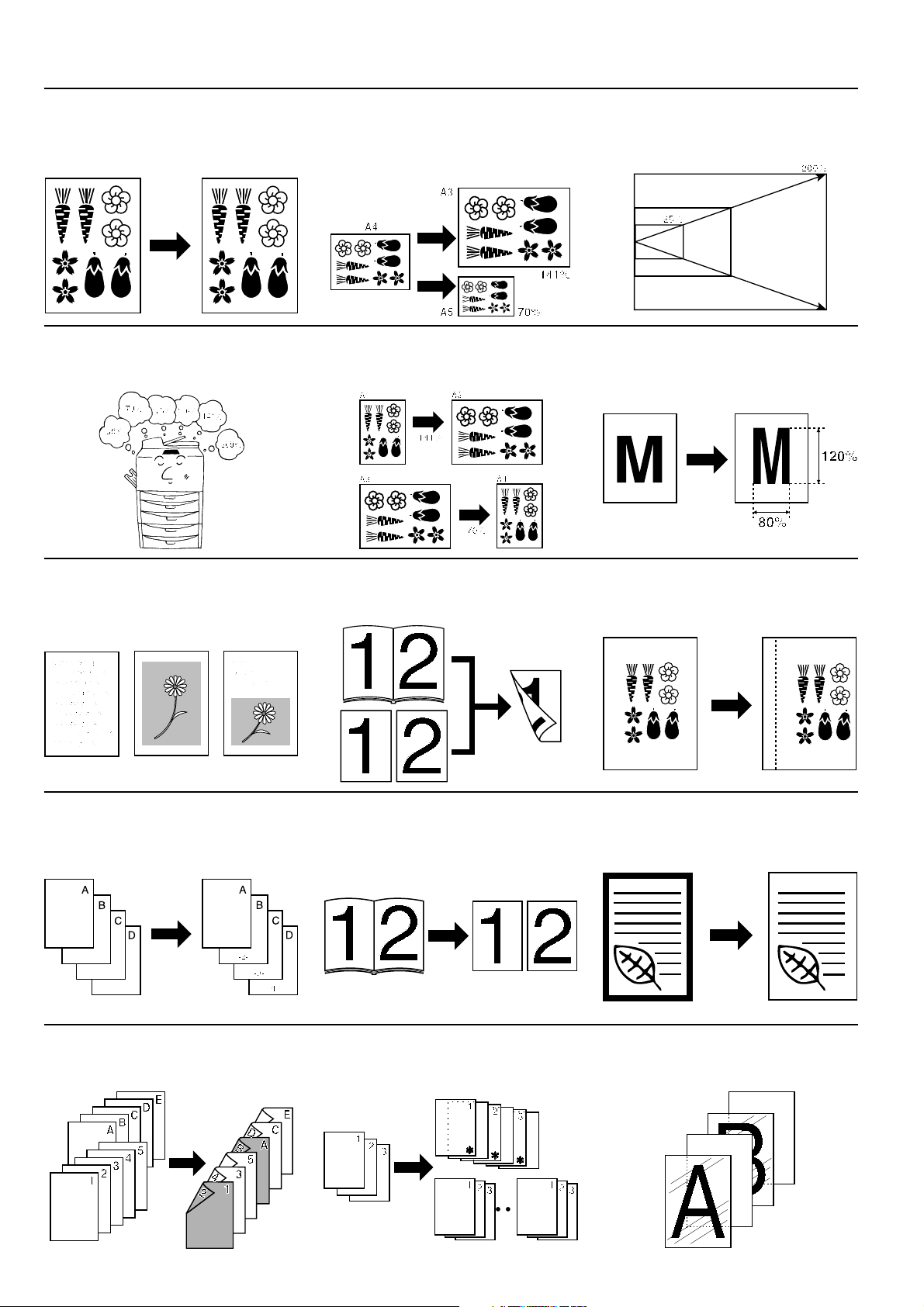
5
● PER AVVALERSI APPIENO DELLE FUNZIONI AVANZATE DI QUESTA MACCHINA
Per fare in modo che la macchina
selezioni automaticamente carta dello
stesso formato dell’originale:
<modo Selezione automatica della
carta> (pagina 17)
Varie funzioni per eseguire copie
ingrandite e rimpicciolite.
■ Per ingrandire/ridurre le copie ad un
formato specificato di una cassetta:
<modo Selezione automatica del
rapporto di riproduzione> (pagina
19)
■ Per ingrandire/ridurre le copie ad un
formato qualsiasi compreso fra
25-400% <modo Copiatura zoom> (pagina
19)
■ Per selezionare il rapporto di riproduzione
premendo un solo tasto
<modo Zoom formato> (pagina 19)
■ Per ingrandire/ridurre copie a formati
specifici dell’originale e della carta
<modo Zoom standard> (pagina 20)
■ Per ingrandire/ridurre separatamente la
lunghezza e la larghezza
<modo Zoom XY> (pagina 20)
Per effettuare riproduzioni nitide delle
fotografie
<selezione Qualità della copia>
(pagina 21)
Per copiare sulle due facciate della
carta da vari originali
<copiatura Duplex> (pagina 22)
Per creare un margine nelle copie per
la rilegatura e così via
<modo Margine> (pagina 24)
Per stampare i numeri di pagina sulle
copie
<Stampa numeri di pagina> (pagina
26)
Per copiare originali a due pagine su
fogli separati
<Copiatura a pagine sdoppiate>
(pagina 27)
Per effettuare copie con bordi puliti
<Cancellazione bordo> (pagina 28)
Per creare copertine o fogli di
separazione fra le copie
<modo Inserimento foglio> (pagina
29)
Per creare documenti con lucidi
<modo Presentazione> (pagina 35)
Per alimentare un foglio come un
lucido + foglio di sfondo
<modo Sfondo lucidi> (pagina 37)
1
543
876
11109
2

E’ disponibile un’intera serie di
apparecchiature opzionali:
■ Unità di finitura (pagina 81)
6
Per creare la sovrapposizione di
immagini
<Sovrapposizione forme> (pagina
38)
Per creare una copia da due o
quattro originali
<Unione copie> (pagina 39)
Per creare un opuscolo da originali a
libro
<Opuscolo + modo Copia
copertina> (pagina 40)
<Modo Cucitrice>
(pagina 41)
Per la fascicolazione automatica
<Copiatura a fascicoli> (pagina 44)
Per modificare la direzione dei fogli
per facilitare la fascicolazione
<Fascicolazione con rotazione>
(pagina 44)
Per invertire bianco e nero
<Copia in negativo> (pagina 43)
Per creare copie speculari
<Copiatura immagine speculare>
(pagina 43)
Per memorizzare impostazioni usate
frequentemente
<modo Programmazione> (pagina
45)
Per copiare vari originali
contemporaneamente <funzione
Incorporazione lavori> (pagina 52)
Per gestire le copie effettuate da
reparti diversi, con codice ID
<modo Gestione copie>
(pagina 61)
Per accendere/spegnere
automaticamente l’interruttore
principale
<Timer settimanale> (pagina 67)
Per cambiare la lingua usata per i
messaggi
<funzione Selezione della lingua>
(pagina 80)
232221
201918
171615
141312
24
■ Contatore
(pagina 82)
■ Kit I/F (pagina 82) ■ Scheda di memoria di
copia (pagina 82)
● PER AVVALERSI APPIENO DELLE FUNZIONI AVANZATE DI QUESTA MACCHINA
■ Cucitrice opuscli
(pagina 81)
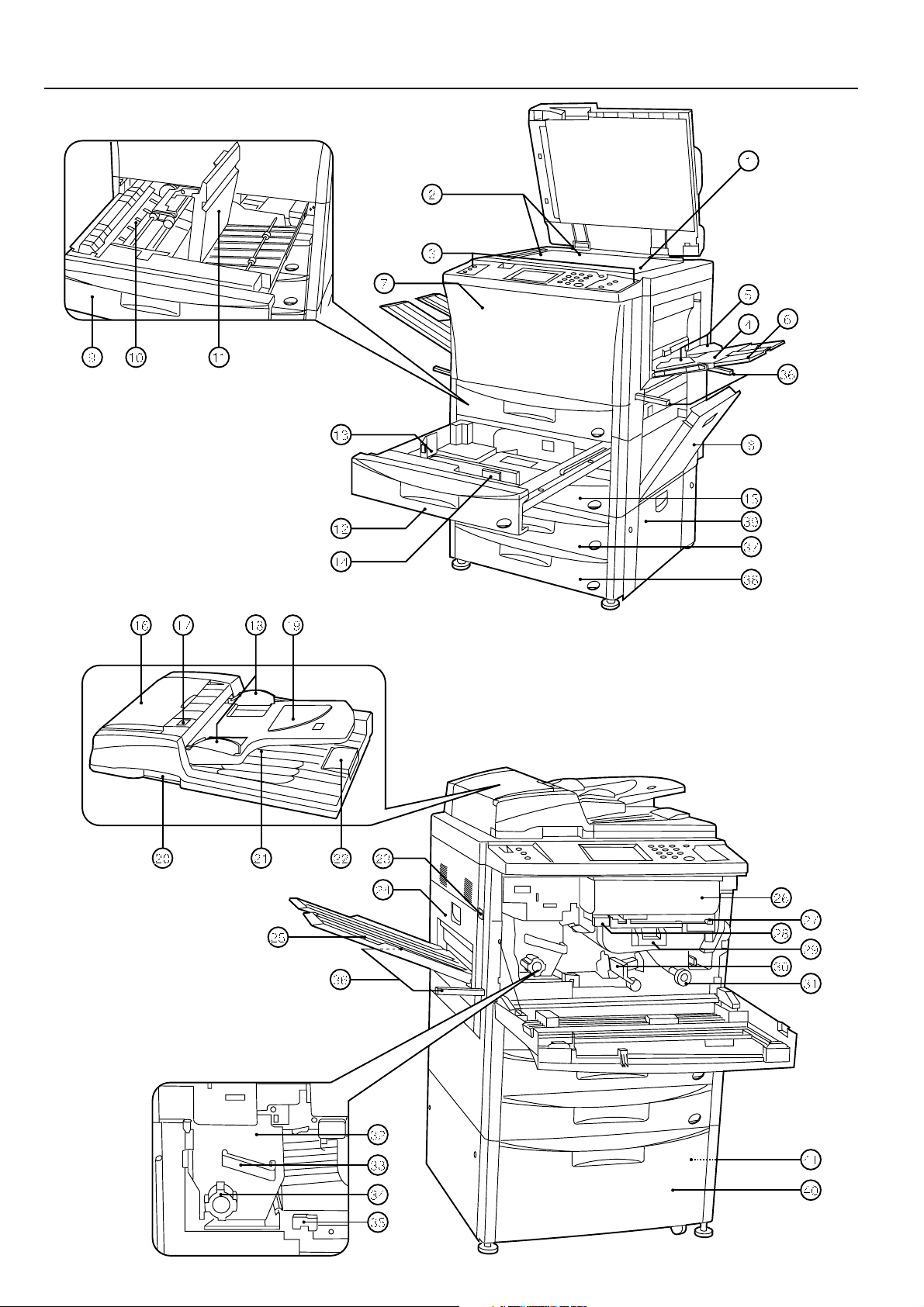
7
NOMENCLATURA
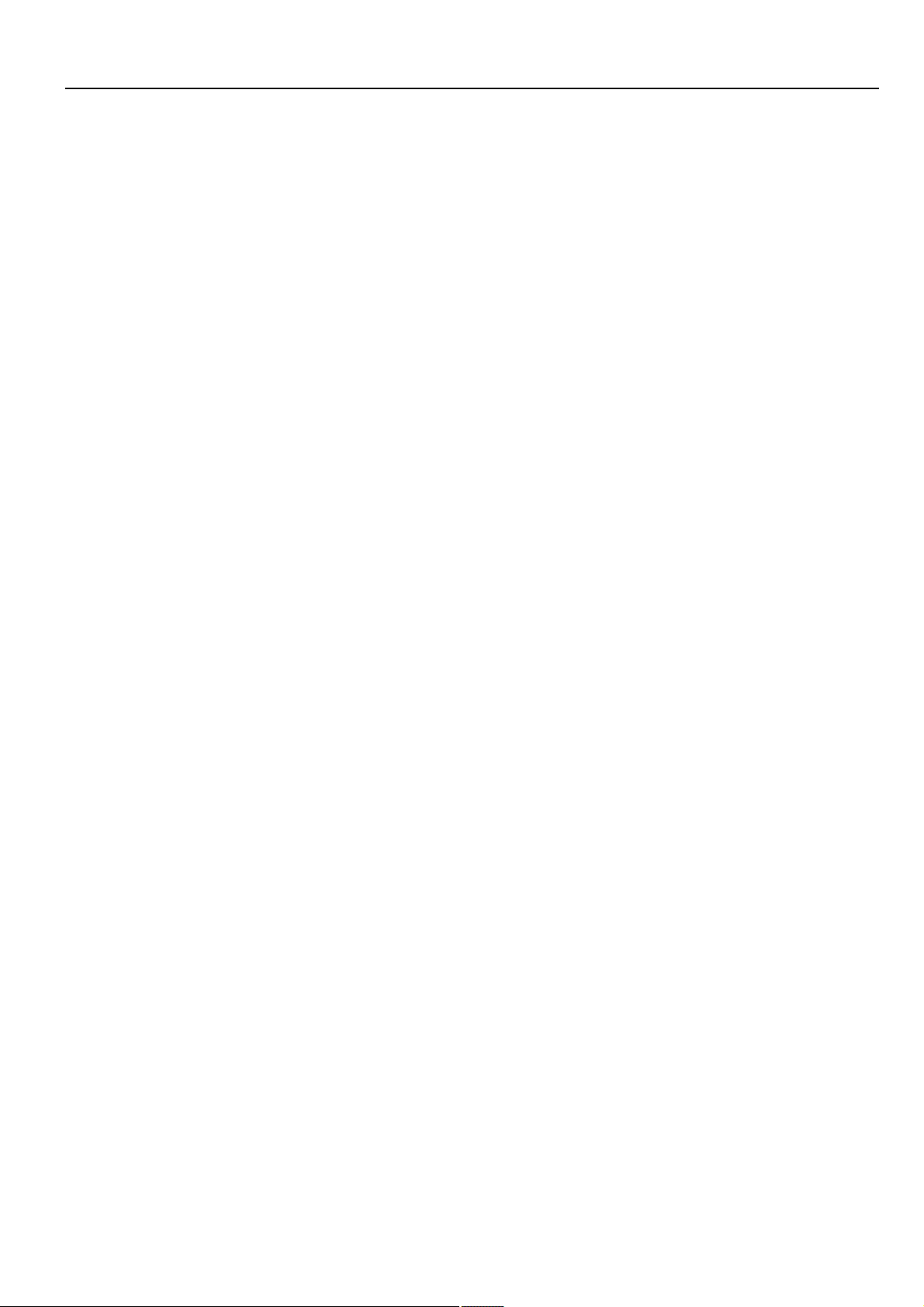
8
(1) Corpo principale
1 Lastra di esposizione
(Predisporre qui libri o simili che non possono essere inseriti
nell’AD.)
2 Linee indicatrici del formato originale
(Accertarsi di allineare l’originale con queste linee quando lo
si predispone sulla lastra di esposizione.)
3 Pannello operativo
(Per eseguire l’operazione di copiatura.)
4 Vassoio di bypass
(Caricare qui la carta in caso di copiatura su fogli piccoli o
colorati.)
5 Guide d’inserimento
(Adattarle al formato della carta quando si carica la carta nel
vassoio di bypass.)
6 Guida di sostegno
(Estrarla durante la copiatura su carta di formato A4
(verticale) o più grande.
7 Sportello anteriore
(Aprirlo per sostituire una cartuccia di toner o per rimuovere
un inceppamento della carta.)
8 Sportello di destra
(Aprirlo per rimuovere un inceppamento nella sezione
alimentazione carta.)
9 Unità duplex
0 Sezione di rialimentazione
(Aprirla quando si verifica un inceppamento della carta
nell’unità duplex.)
! Coperchio unità duplex
(Aprirlo quando si verifica un inceppamento della carta
nell’unità duplex.)
@ Cassetta 1
(Può contenere fino a 550 fogli di carta comune.)
# Leva di regolazione della lunghezza
$ Leva di regolazione della larghezza
% Cassetta 2
(Può contenere fino a 550 fogli di carta comune.)
^ Coperchio di rovesciamento degli originali AD
(Aprirlo quando si inceppa la carta nella sezione AD.)
& Indicatore Posizionamento originali
(Visualizza la condizione dell’originale.
Verde acceso: L’originale è predisposto. La copiatura avrà
inizio premendo il tasto Avvio.
Verde lampeggiante: L’originale non è predisposto in
modo corretto. Reinserire l’originale.
Rosso lampeggiante: Gli originali sono inceppati.
Rimuovere tutti gli originali inceppati seguendo la procedura
di pagina 93.)
* Guida d’inserimento dell’originale
(Adattarla al formato dell’originale quando lo si predispone
nell’AD.)
( Piano degli originali
(Predisporre l’originale AD su questo piano.)
) Leva di apertura/chiusura AD
(Afferrarla quando si apre e chiude l’AD.)
⁄ Coperchio di emissione degli originali
(Gli originali copiati vengono posizionati qui.)
¤ Guida di emissione della carta
(Aprirla quando si predispone nell’AD un originale di formato
B4 o più grande.)
‹ Interruttore principale
(Accenderlo ( | ) prima di avviare la macchina.)
› Coperchio di sinistra
(Aprirlo quando si verifica un inceppamento della carta
nell’unità di fissaggio o nella sezione di emissione.)
fi Vassoio di raccolta delle copie
(Le copie effettuate verranno emesse qui.)
fl Cartuccia del toner
‡ Leva di rilascio della cartuccia del toner
(Azionarla quando si sostituisce la cartuccia di toner.)
° Pulsante di rilascio della sezione trasferimento carta
· Maniglia della sezione trasferimento carta
‚ Leva di rilascio della sezione trasferimento carta
(Azionare quando si verifica un inceppamento della carta
nella sezione trasferimento carta.)
ΠManopola della sezione alimentazione carta
(Azionare per rimuovere un inceppamento della carta nella
sezione alimentazione carta.)
„ Unità di fissaggio
´ Maniglia dell’unità di fissaggio
(Afferrarla per estrarre l’unità di fissaggio per rimuovere un
inceppamento della carta verificatosi qui.)
‰ Manopola dell’unità di fissaggio
(Azionare per rimuovere un inceppamento della carta
nell’unità di fissaggio.)
ˇ Leva di rilascio dell’unità di fissaggio
(Attivare per aprire/chiudere l’unità di fissaggio.)
Á Maniglie per il trasporto
(Estrarle per poterle utilizzare. Sono situate in quattro
posizioni.)
<Se si utilizza un banco alimentazione carta del tipo a
cassette>
¨ Cassetta 3
(Può contenere fino a 550 fogli di carta comune.)
ˆ Cassetta 4
(Può contenere fino a 550 fogli di carta comune.)
Ø Coperchio di destra del banco
(Aprirlo quando si verifica un inceppamento della carta.)
<Se si utilizza un banco alimentazione carta del tipo a
cassone>
∏ Cassone di alimentazione carta
(Può contenere fino a 3000 fogli di carta comune.)
Å Coperchio di destra del banco
(Aprilo quando si verifica un inceppamento della carta.)
NOMENCLATURA
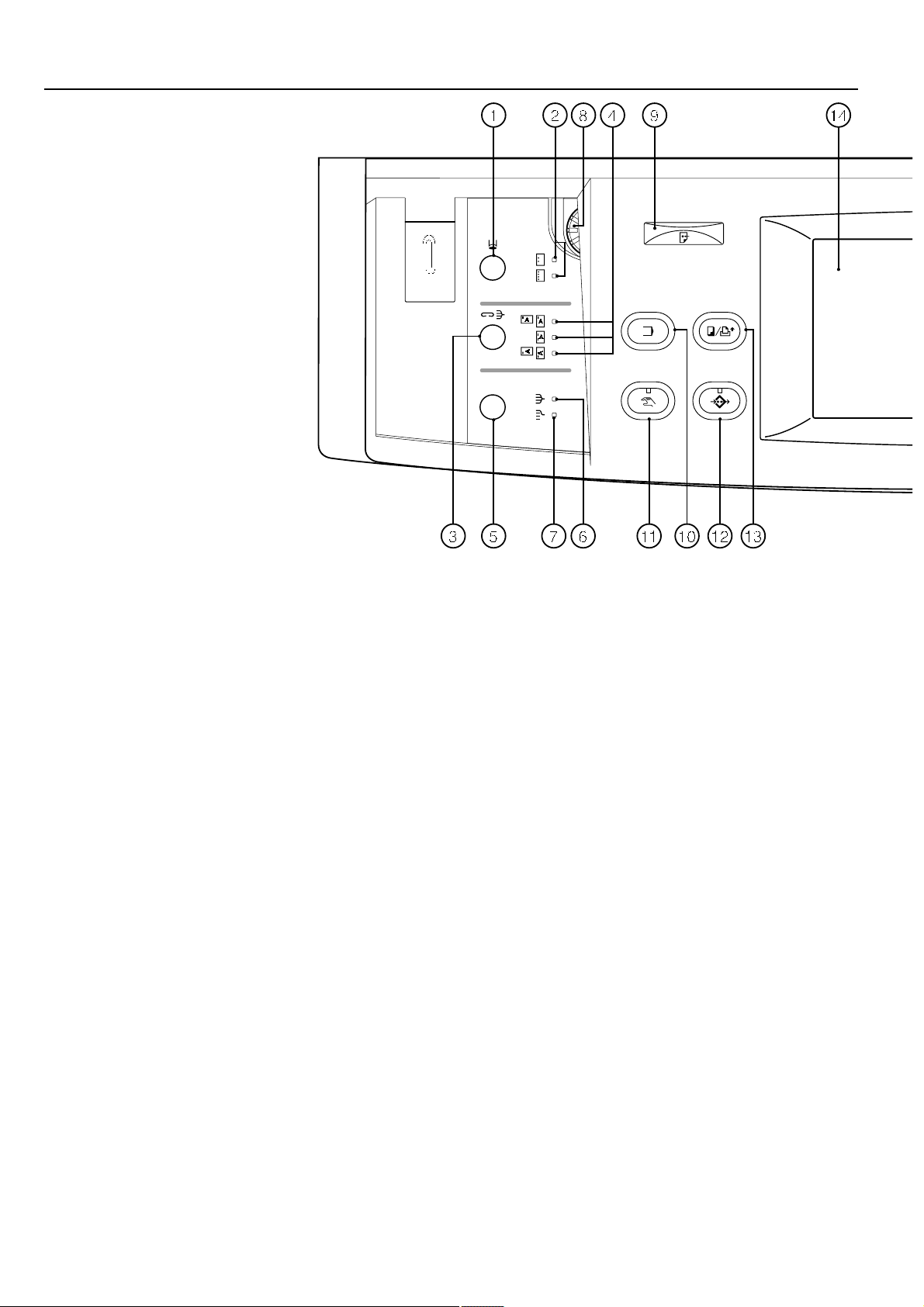
& Tasto Avvio
* Spia Avvio
(Quando è verde, la copiatrice è pronta per la copiatura.)
( Tasto CA (Vedere “● Modo Funzionamento iniziale”)
) Tasto Selezione automatica (pagina 16)
⁄ Indicatore Selezione automatica
(Si accende quando è selezionato il modo Selezione automatica.)
¤ Tasto Risparmio energia (pagina 48)
‹ Indicatore Risparmio energia
(Si accende quando la copiatrice è in attesa perché è in
preriscaldamento o perché è attivato il timer settimanale.)
› Tasto Interruzione (pagina 21)
fi Indicatore Interruzione
(Si accende quando è selezionato il modo Interruzione.)
● Modo Funzionamento iniziale (al termine della fase di
riscaldamento o quando si preme il tasto C
A)
Nel modo Funzionamento iniziale, la copiatrice è impostata sul
“modo Selezione automatica della carta”, in cui la carta dello
stesso formato dell’originale viene selezionata automaticamente; il
numero di copie è impostato su “1” e l’esposizione della copia è
impostata sul “modo Esposizione manuale”.
* Nel modo Funzionamento iniziale è anche possibile impostare il
“modo Esposizione automatica” (Vedere pagina 72, “<SYMBOL>
MODO ESPOSIZIONE”.)
● Funzione Cancellazione automatica
Circa 90 secondi dopo l’arresto della copiatura, la copiatrice ritorna
automaticamente alle impostazioni presenti al termine del
riscaldamento. (Il modo Esposizione tuttavia non cambia.) Le
copie possono continuare ad essere effettuate con lo stesso modo
Copia, numero di copie ed esposizione se la copiatura viene
iniziata prima che la funzione Cancellazione automatica si attivi.
● Funzione Commutazione automatica cassette
Se due cassette contengono carta dello stesso formato e
durante la copiatura si esaurisce la carta in una cassetta, questa
funzione commuta l’alimentazione della carta all’altra cassetta.
* E’ possibile disattivare la funzione di commutazione
automatica delle cassette. (Vedere pagina 78, “
2
COMMUTAZIONE AUTOMATICA CASSETTE”)
(2) Pannello operativo
1 Tasto modo Perforazione (pagina 81)
(Premerlo per forare con l’unità di finitura opzionale.)
2 Indicatori modo Perforazione
3 Tasto modo Graffettatura (pagina 81)
(Premerlo per selezionare la posizione di graffettatura con
l’unità di finitura opzionale.)
4 Indicatori modo Graffettatura
5 Tasto modo Fascicolatura (pagina 44)
(Premerlo per selezionare il modo Fascicolatura.)
6 Indicatore modo Fascicolatura
7 Indicatore modo Raggruppamento
8 Controllo della regolazione della luminosità
(Usarlo per regolare la luminosità del pannello a
sfioramento.)
9 Indicatore Dati
(Si accende e lampeggia durante l’uso della funzione
opzionale della stampante.)
0 Tasto Programma
(Premerlo per programmare i lavori.)
! Tasto Manuale
(Premerlo per effettuare copie con lo stesso rapporto,
indipendentemente del formato degli originali.)
@ Tasto Aggiungere lavoro (pagina 49)
# Tasto commutazione Copiatrice/Stampante
(Premerlo quando si passa dal modo Copia al modo
Stampa e viceversa, se si è installato il kit I/F opzionale.)
$ Pannello a sfioramento
(Su questo pannello vengono visualizzati il numero di copie, lo
stato della macchina, le operazioni in corso e così via. Sfiorando
questi tasti, è possibile selezionare voci, impostazioni eccetera.
Non premere i tasti con oggetti di legno, metallo o altri oggetti
duri, e non pungerli con oggetti appuntiti. Nel presente manuale
i nomi dei tasti a sfioramento sono indicati fra virgolette.)
% Tasti numerici
(Premerli per impostare il numero di copie ed immettere il
valore.)
^ Tasto Stop/Cancella
(Premerlo per interrompere la copiatura o per modificare il
numero di copie da effettuare.)
9
NOMENCLATURA
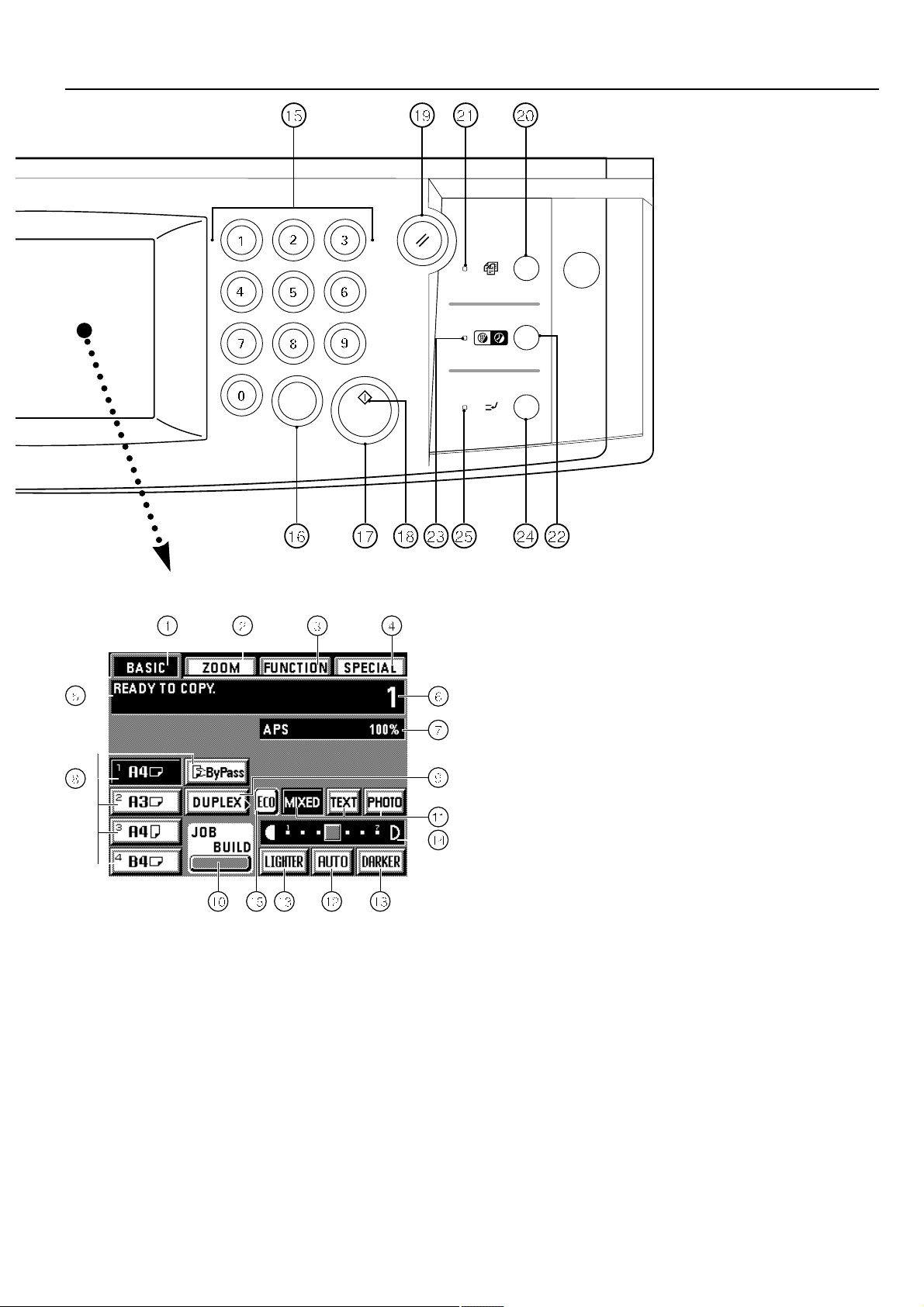
1 Tasto “BASIC”
(Sfiorarlo per tornare alla schermata di base.)
2 Tasto “ZOOM”
(Sfiorarlo per modificare il rapporto di riproduzione della
copiatura. Pagina 19)
3 Tasto “FUNCTION”
(Sfiorarlo per selezionare la funzione di copia. Apparirà la
schermata di selezione della funzione.)
4 Tasto “SPECIAL” [Modo Gestione]
(Sfiorarlo per cambiare la lingua dei messaggi o per impostare
il timer settimanale e così via. Apparirà la schermata di
impostazione del modo Gestione.)
5 Display dei messaggi
(Visualizza i messaggi relativi all’azionamento della macchina
ed indicazioni sullo stato della macchina.)
6 Display del numero delle copie
(All’inizio e alla fine della copiatura visualizza il numero di
copie impostate. Durante la copiatura visualizza il numero di
copie effettuato.)
7 Display del modo Copia/Rapporto di riproduzione
(Appariranno il modo Copia e il Rapporto di riproduzione
selezionati.)
8 Tasti/indicatori Formato carta
(Apparirà il formato della carta impostato in ognuna delle
cassette. Sfiorare questo tasto anche per selezionare la
cassetta di alimentazione carta. Verrà illuminata la cassetta
selezionata.)
9 Tasto “DUPLEX”
(Sfiorarlo per impostare la copia duplex (fronte-retro). Apparirà
la schermata di impostazione del modo Duplex. Pagina 22)
0 Tasto “JOB BUILD”
(Sfiorarlo per utilizzare la funzione Creazione lavori. Apparirà
la schermata di impostazione. Pagina 52)
! Tasti di selezione modo Qualità copia
(Sfiorarli per selezionare i modi “MIXED”, “TEXT” o “PHOTO”
a seconda del tipo di originali. Il tasto illuminato è quello
attualmente selezionato. Pagina 21)
@ Tasto “AUTO” [Selezione automatica/manuale
esposizione]
(Sfiorarlo per passare dal modo Esposizione automatica a
quello Esposizione manuale e viceversa. Quando è
illuminato, è in funzione il modo Esposizione automatica. Nel
modo Esposizione manuale, sul display apparirà la scala
graduata.)
# Tasti modo Esposizione copia
(Sfiorarli per regolare manualmente il modo Copia.)
$ Scala di esposizione della copia
(Appare nel modo Esposizione manuale. Spostare la scala
graduata dell’esposizione verso destra per ottenere copie più
scure e spostarla verso sinistra per ottenere copie più chiare.
Si possono impostare 7 o 13 livelli di esposizione. Vedere
pagina 72, “
2 LIVELLI ESPOSIZIONE”.)
% Tasto “Eco”
Sfiorare per entrare nel modo Risparmio toner. Quando
questo tasto è illuminato, il livello di esposizione si abbassa e il
consumo di toner viene ridotto. Utilizzare questo modo per
eseguire stampe di prova o altre stampe che non
10
(3) Schermata di base del pannello a sfioramento
NOMENCLATURA
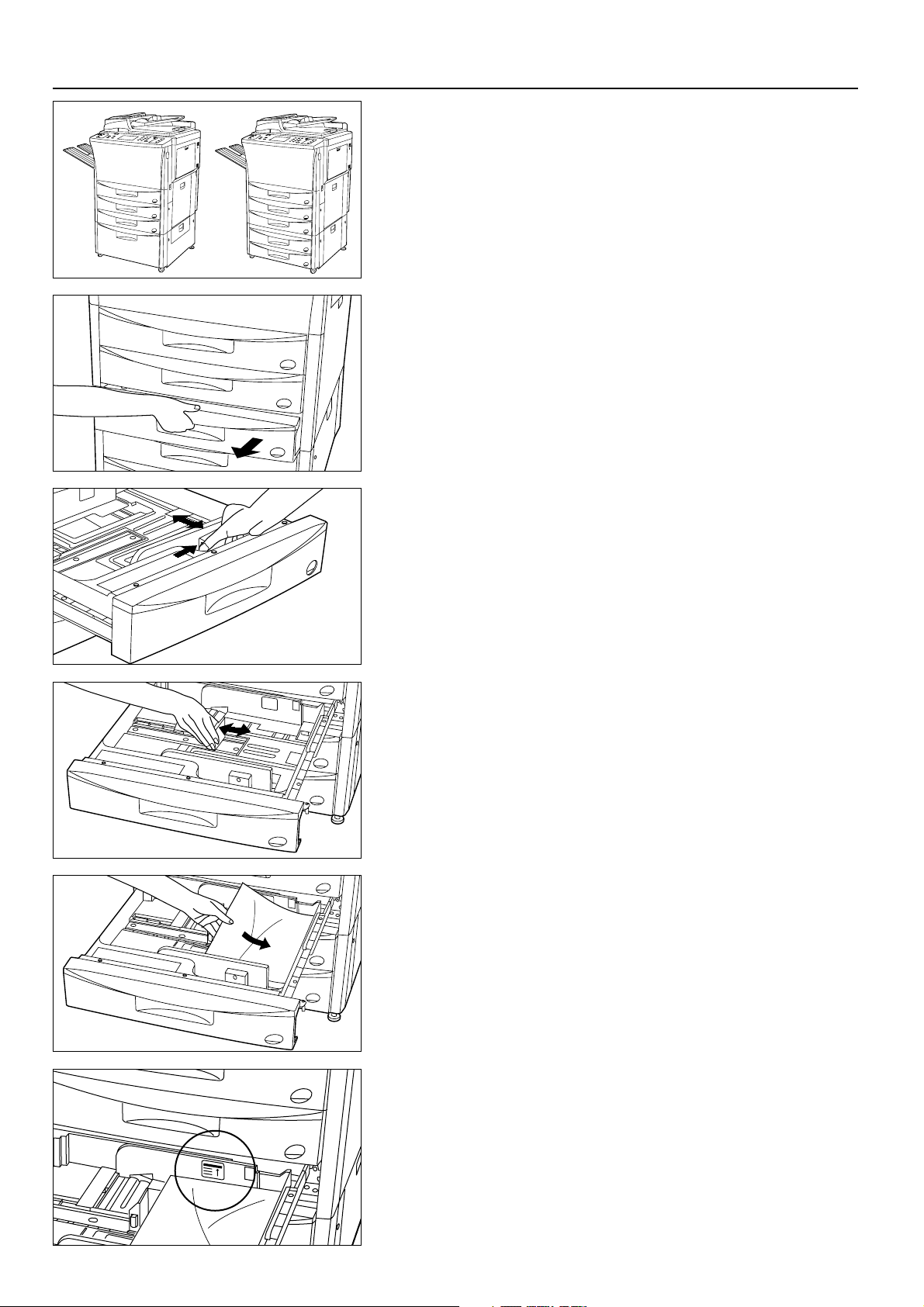
(1) Come caricare la carta
Nel banco alimentazione carta del tipo a cassette, si può caricare la carta in 5 punti
diversi: nelle 4 cassette e nel vassoio di bypass. Nel banco alimentazione carta a
cassone, si può caricare la carta in 4 punti: nelle 2 cassette, nel cassone e nel
vassoio di bypass.
1 Caricare la carta nelle cassette
La carta può essere caricata nelle cassette sul lato anteriore della copiatrice. Ogni
cassetta può contenere fino a 550 fogli di carta comune (80 g/m2) o colorata.
E’ possibile impostare la cassetta in modo da contenere carta di formati da A3 ad
A5R.
11
PREPARATIVI
1. Estrarre la cassetta il più possibile.
* Non estrarre più di una cassetta per volta.
2. Spostare la leva di regolazione della larghezza in modo da allineare la relativa
guida alla larghezza della carta.
3. Spostare la leva di regolazione della lunghezza in modo da allineare la relativa
guida alla lunghezza della carta.
* Un adesivo indica fino a che altezza la carta può essere caricata. Non superare i
limiti indicati sull’adesivo.
* Quando si carica la carta nella cassetta, verificare che il lato di copia sia rivolto
verso il basso. (Il lato di copia è quello rivolto verso l’alto quando si apre la
confezione.)
* Quando si carica la carta nella cassetta, accertarsi che il lato di copia sia rivolto
verso il basso. (Il lato di copia è quello rivolto verso l’alto quando si apre la
confezione della carta.)
4. Sistemare la carta contro la fiancata destra della cassetta ed allinearla con le
linee indicatrici del formato (riportate sul fondo della cassetta) relative al formato
della carta.
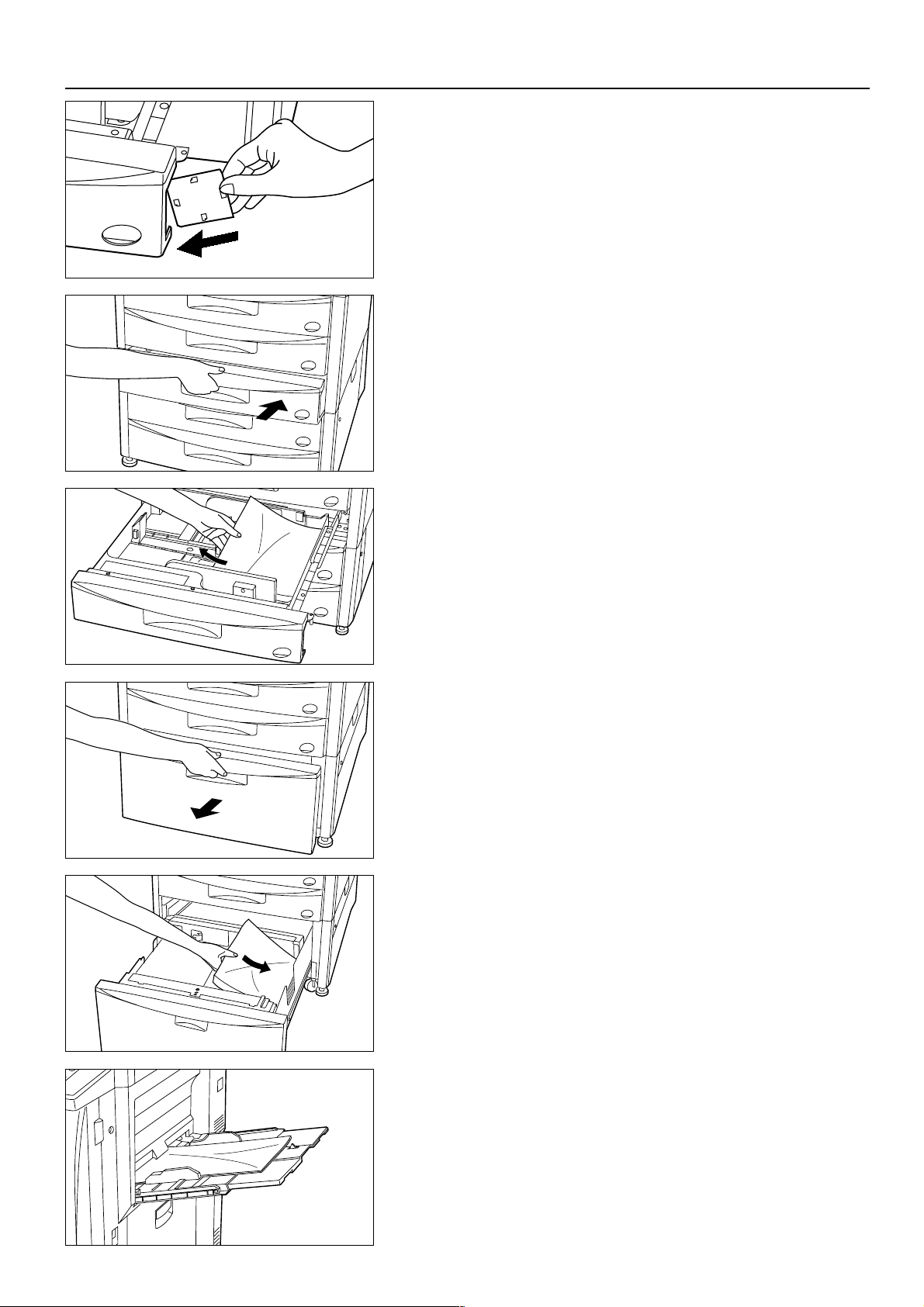
12
PREPARATIVI
A4
A5
A3
A4
* Inserire un’etichetta di formato carta sul lato anteriore della cassetta per indicare il
formato della carta.
5. Reinserire con cautela la cassetta.
* Impostare il formato della carta come indicato in “3 FORMATO CARTA” a
pagina 78.
2 Caricare la carta nel cassone
Nel cassone è possibile caricare fogli A4 di carta comune (80 g/m2) in due pile. Si
può caricare un massimo di 1500 fogli per pila, quindi un totale di 3000 fogli.
1. Estrarre il cassone il più possibile.
2. Caricare la carta in due pile.
* Un adesivo indica fino a che altezza la carta può essere caricata. Non superare
i limiti indicati sull’adesivo.
* Quando si carica la carta nel cassone, verificare che il lato di copia sia rivolto
verso il basso. (Il lato di copia è quello rivolto verso l’alto quando si apre la
confezione.)
* Quando si carica la carta nel cassone, accertarsi che il lato di copia sia rivolto
verso il basso. (Il lato di copia è quello rivolto verso l’alto quando si apre la
confezione della carta.)
3. Reinserire con cautela il cassone.
* Se la copiatrice non deve essere utilizzata per un periodo di tempo piuttosto
lungo, rimuovere la carta dalla cassetta (o dalle cassette), metterla nel proprio
imballaggio originale e sigillarlo, per proteggerla dall’umidità.
3 Caricare la carta nel vassoio di bypass
Il bypass può contenere fino a 100 fogli di carta comune (80 g/m2). La carta può
essere di qualsiasi formato da A3 a A6R, Folio. Quando si copia su carta speciale,
caricare sempre la carta da questo vassoio.
* Se si utilizza carta di formato personalizzato, si può specificare tale formato.
Impostare il formato della carta seguendo la procedura indicata in “● Come
impostare i formati personalizzati” a pagina 77.
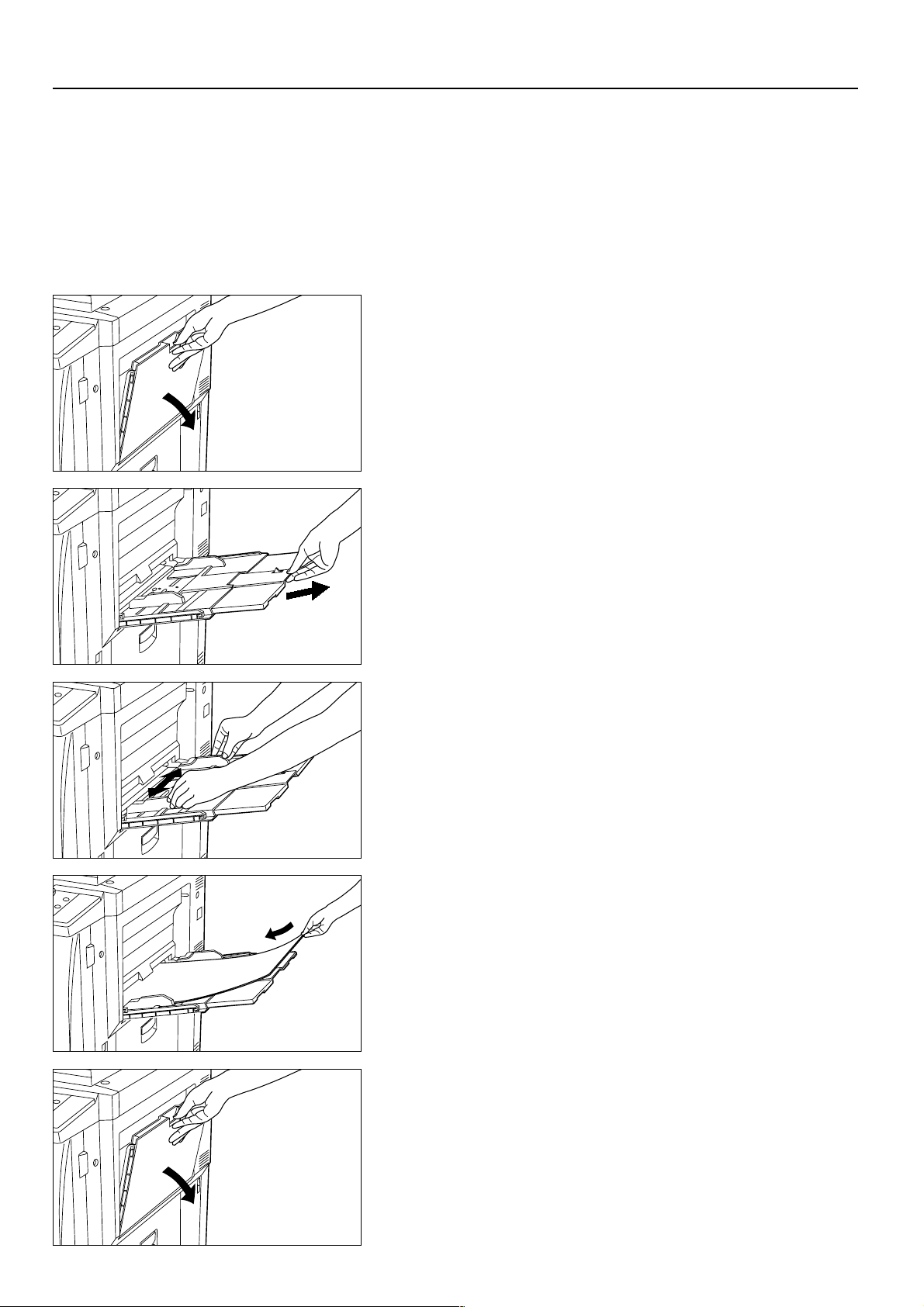
* I tipi di carta speciale e la quantità di fogli caricabili in questo vassoio sono:
• Carta da ricalco: 1 foglio
• Lucidi: 25 fogli (aprire a ventaglio i lucidi prima di caricarli.)
• Carta intestata: 100 fogli
• Carta colorata: 100 fogli
• Carta comune (120 g/m2, 160 g/m2): 25 fogli
• Quando si copia su carta da ricalco o su lucidi, posizionare l’originale sulla lastra
di esposizione.
13
PREPARATIVI
1. Aprire il vassoio di bypass.
* Per caricare carta di formato A4 (verticale) o più grande, estrarre la guida di
sostegno.
2. Regolare le guide d’inserimento secondo il formato della carta da caricare.
3. Inserire la carta a fondo, lungo le guide.
* Quando si carica la carta nel vassoio multiplo di bypass, verificare che il lato di
copia sia rivolto verso l’alto. (Il lato di copia è quello rivolto verso l’alto quando
si apre la confezione.)
* Quando si carica la carta nel vassoio di multi-bypass, accertarsi che il lato di
copia sia rivolto verso l’alto. (Il lato di copia è quello rivolto verso l’alto quando
si apre la confezione della carta.)
● Inserire le buste nel vassoio di bypass
Quando si usa la funzione opzionale della stampante, è possibile inserire le buste
nel vassoio di bypass.
I tipi di buste utilizzabili sono COM-10, Monarch, DL e C5; si può utilizzare un
massimo di 10 buste.
1. Aprire il vassoio di bypass.
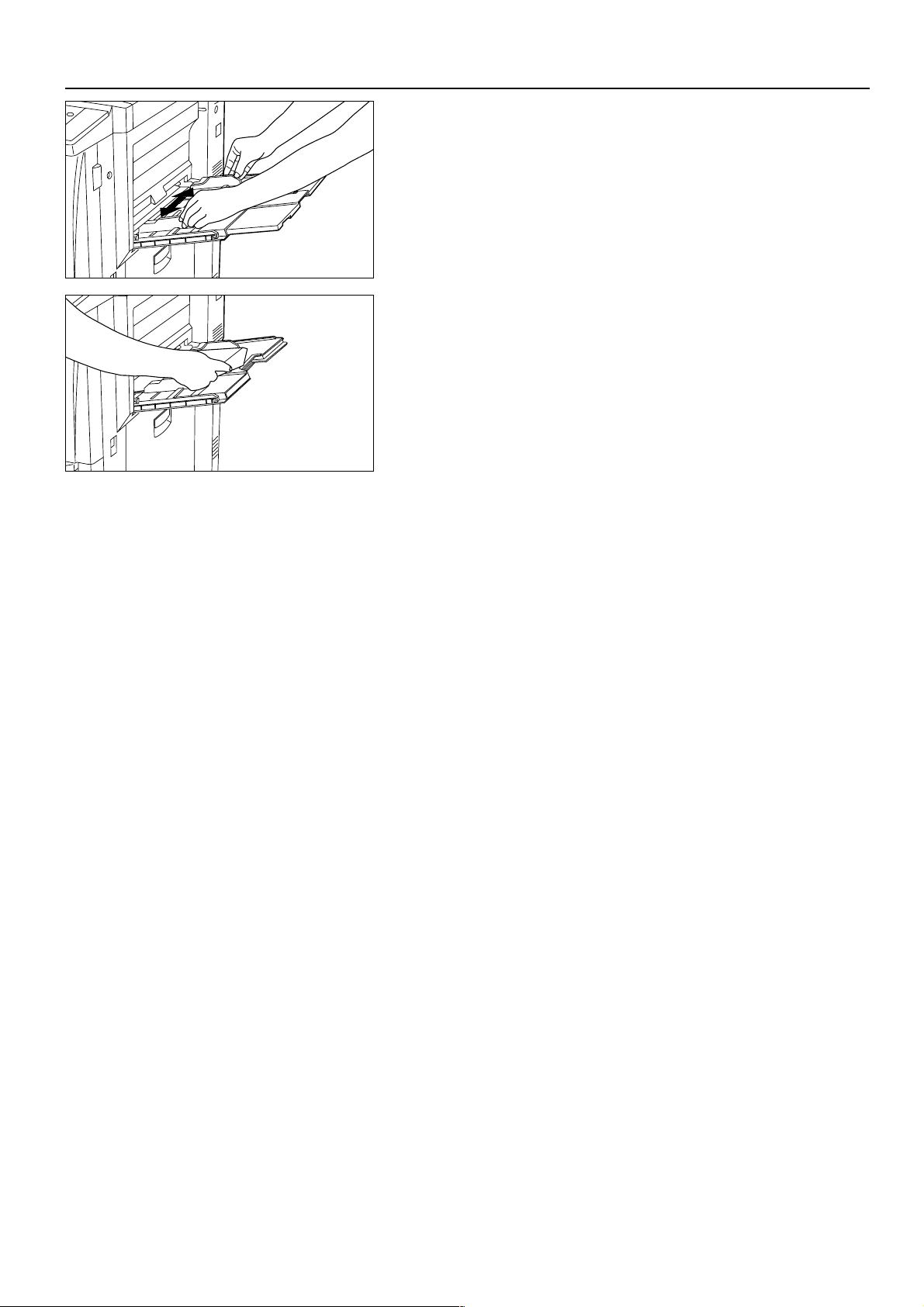
14
PREPARATIVI
2. Allineare le guide d’inserimento al formato delle buste.
3. Aprire le buste e posizionarle con il lato da stampare rivolto verso l’alto;
posizionare il lato di apertura delle buste verso destra ed inserire le buste fino
all’allineamento con la guida d’inserimento.
* Un inserimento non corretto può provocare inceppamenti della carta, stampa in
una direzione indesiderata o stampa sul lato opposto.
* Impostare il formato delle buste seguendo la procedura indicata in “● Come
impostare i formati personalizzati” a pagina 77.
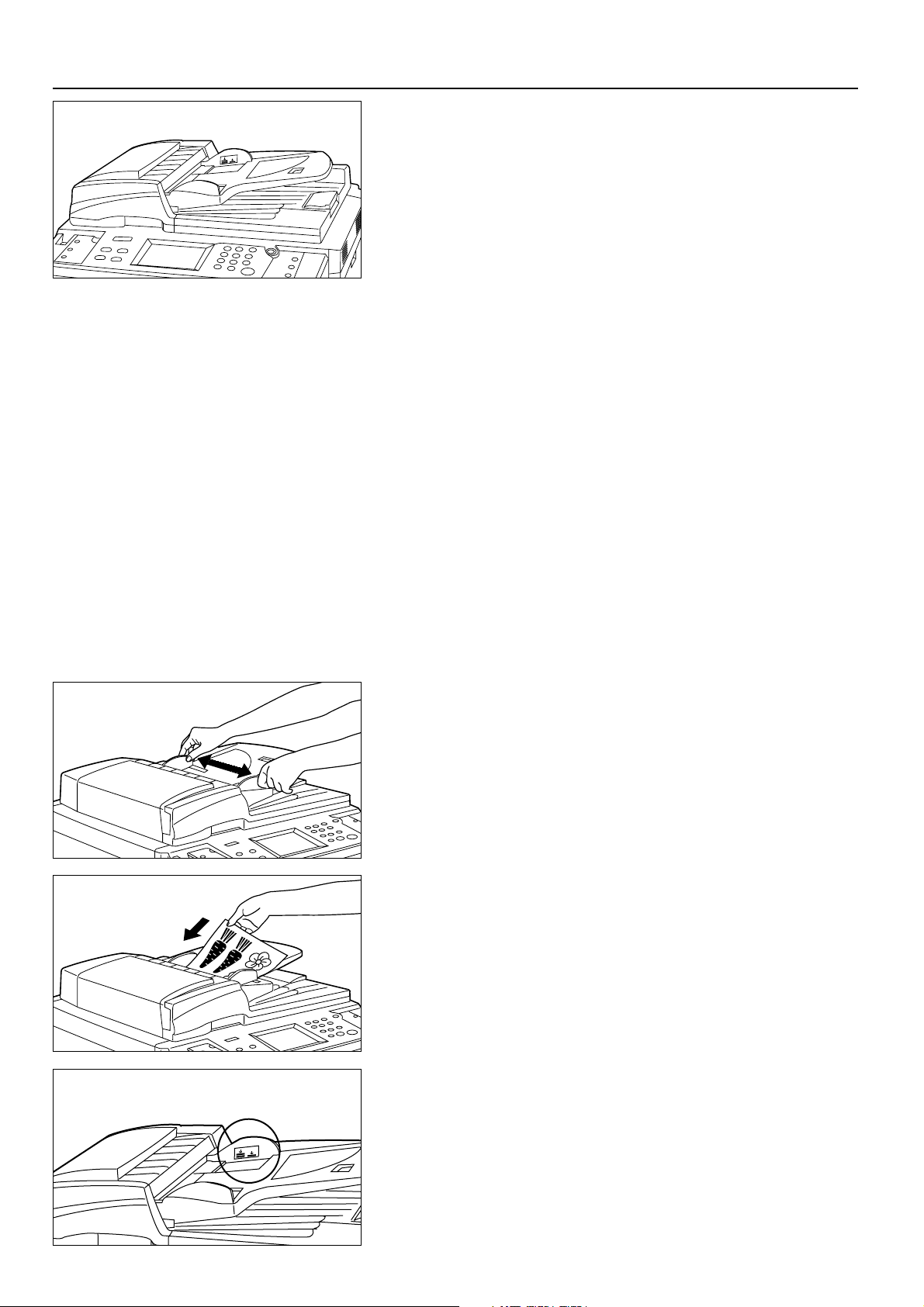
1 Predisposizione dell’originale (degli originali) nell’AD
La copiatrice dispone di un AD (alimentatore documenti).
Quando più originali vengono caricati nell’AD, essi vengono automaticamente
alimentati uno per uno. L’AD gira automaticamente gli originali a due facce per
copiare il retro.
15
PREDISPOSIZIONE DEGLI ORIGINALI
Originali caricabili nell’AD
• Fogli originali
• Spessore: Originali ad una faccia: fra 35 g/m2e 160 g/m
2
Originali a due facce: fra 50 g/m2e 120 g/m
2
• Formato: Da max. A3 a min. A5 (verticale)
• Capacità: 70 fogli (A4 o più piccoli, 80 g/m2)
50 fogli (B4 o più grandi, 80 g/m2)
(50 fogli quando si usa il modo Selezione automatica)
Note
Non utilizzare originali dei tipi elencati sotto.
Quando si usano fogli perforati o fogli con fori per raccoglitori, non inserire per
prima l’estremità perforata o con i fori.
• Lucidi
• Carta carbone, originali arricciati, con grosse pieghe o originali morbidi (tipo vinile)
• Originali non rettangolari, originali bagnati, fogli con nastro adesivo o colla
• Originali con fermagli o graffette (Per usare questi originali, rimuovere fermagli o
graffette e lisciare i fogli arricciati o con pieghe prima di inserirli.)
• Ritagli o fogli con superfici molto scivolose
• Originali corretti con bianchetto
• Originali con lati ripiegati (Quando occorre utilizzare originali di questo tipo, prima
di posizionarli aprire la parte ripiegata.)
1. Regolare le guide d’inserimento secondo il formato dell’originale.
* Prima di inserire gli originali, controllare che non siano rimasti degli originali sul
coperchio di emissione. Se sono rimasti degli originali sul coperchio di
emissione, potrebbe verificarsi un inceppamento degli originali.
2. Mettere in ordine gli originali e predisporli con il lato stampato rivolto verso l’alto
(con il primo foglio rivolto verso l’alto per gli originali fronte-retro) sul piano degli
originali. L’indicatore verde Posizionamento originali si accende. Se l’indicatore
non si accende, riposizionare gli originali.
* Gli originali non devono superare il limite riportato sulla guida posteriore di
inserimento degli originali. Se gli originali predisposti sono troppi, potrebbe
verificarsi un inceppamento degli originali.
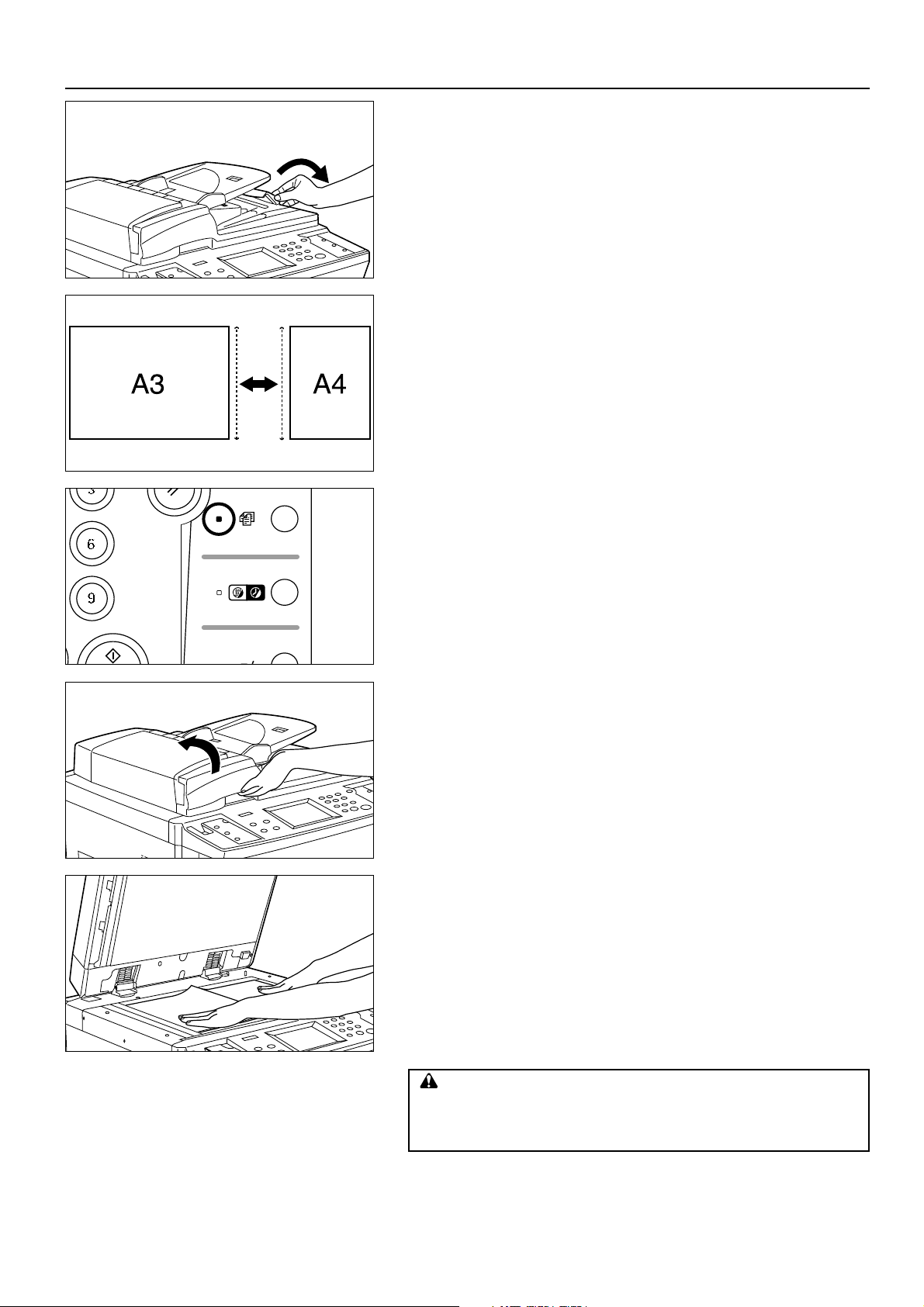
16
PREDISPOSIZIONE DEGLI ORIGINALI
* Quando si predispongono originali di formato A3, Folio e B4, aprire la guida di
emissione per evitare la caduta degli originali.
* Quando si copiano degli originali fronte-retro, gli originali vengono espulsi
temporaneamente dal coperchio di rovesciamento degli originali AD per essere
girati. Non toccare gli originali durante questa operazione. Se gli originali vengono
estratti a forza, potrebbe verificarsi un inceppamento degli originali.
● Modo Selezione automatica
Viene individuato il formato di ciascun originale per copiare su carta dello stesso
formato di ciascun originale.
* Utilizzando questo modo si possono caricare fino a 50 fogli nell’AD.
* In questo modo si possono predisporre originali di formato A3 ed A4, e si possono
utilizzare solo originali avente la stessa larghezza.
• Come impostare il modo Selezione automatica
Premere il tasto Selezione automatica sul pannello operativo per accendere
l’indicatore Selezione automatica.
2 Predisposizione dell’originale (degli originali) sulla lastra di esposizione
Per originali che non possono essere predisposti nell’AD, quali libri o riviste, aprire
il corpo principale dell’AD per predisporre l’originale sulla lastra di esposizione.
1. Afferrare la leva di apertura/chiusura AD per aprire l’AD.
* Quando si apre l’AD, verificare che non vi siano originali rimasti sul piano degli
originali e sul coperchio di emissione degli originali. In caso contrario
potrebbero cadere quando si apre l’AD.
2. Predisporre l’originale (o gli originali).
Mettere gli originali sulla lastra di esposizione con il lato stampato rivolto verso il
basso ed allinearli all’indicatore del formato degli originali.
3. Afferrare la leva di apertura/chiusura AD per chiudere l’AD.
* Evitare a questo punto di premere la lastra di esposizione in modo eccessivo,
poiché potrebbe rompersi.
ATTENZIONE
NON lasciare l’alimentatore documenti aperto, poiché potrebbe essere
pericoloso per l’incolumità fisica degli utenti.
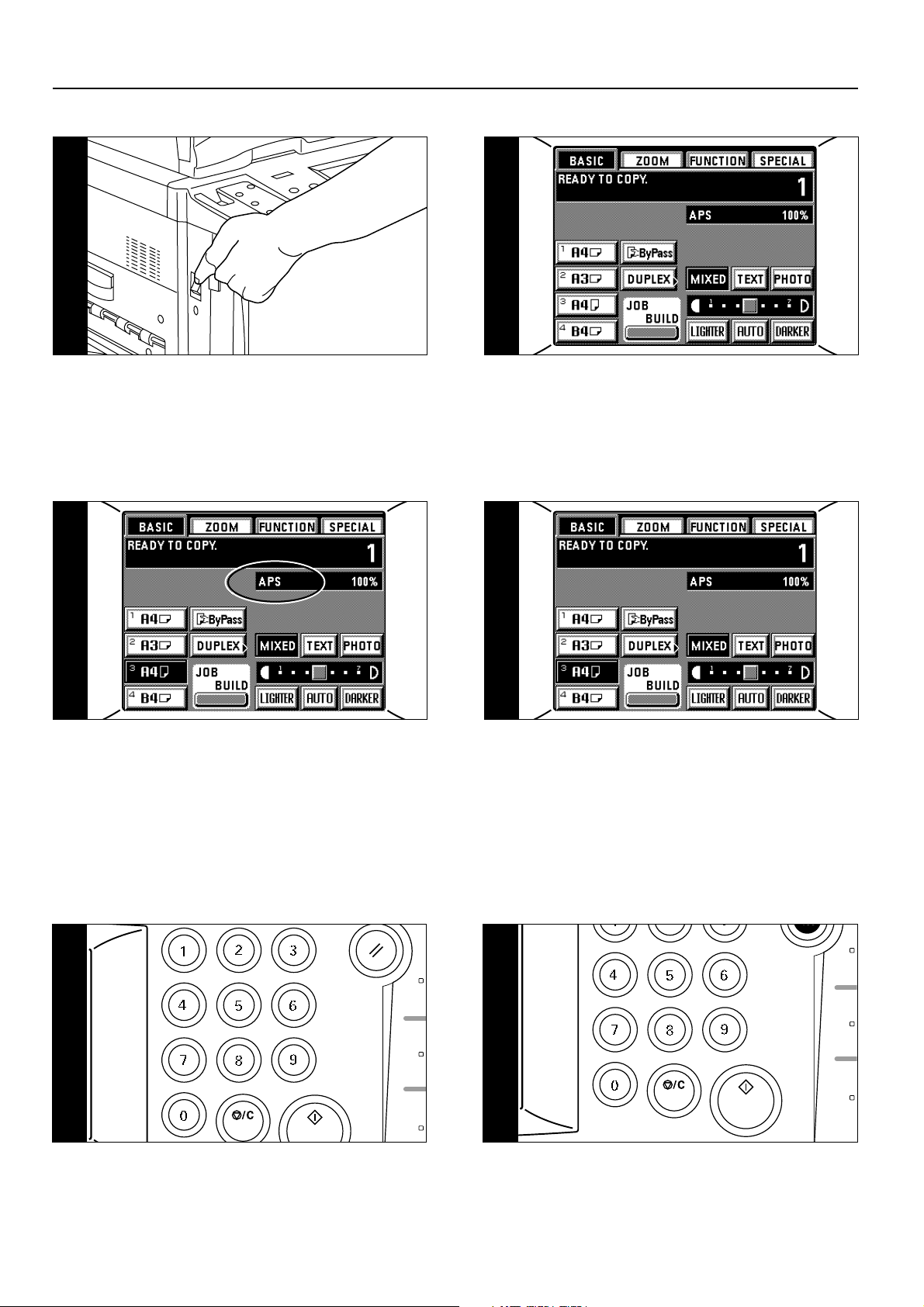
17
FUNZIONAMENTO DI BASE
1. Accendere con l’interruttore principale ( ❘ ).
● Procedura di copiatura di base
11
2. Riscaldamento
Al termine del riscaldamento, apparirà il messaggio “READY TO
COPY” (PRONTA A COPIARE).
* Predisporre gli originali e premere il tasto avvio mentre la
copiatrice è ancora in fase di riscaldamento. La copiatura avrà
inizio appena terminato il riscaldamento.
* Quando si utilizza la funzione Incorporazione lavori (pagina 52) o
Priorità lavoro (pagina 49), la lettura degli originali può
incominciare durante il riscaldamento della copiatrice.
22
5. Impostazione del formato carta
Quando appare “APS”, viene automaticamente selezionata la carta
dello stesso formato dell’originale. Per copiare l’immagine
dell’originale su carta di formato differente, senza modificare le
dimensioni dell’immagine, premere il tasto corrispondente al
formato carta desiderato e premere il tasto Manuale. Per effettuare
copie dello stesso formato degli originali con immagini delle stesse
dimensioni, non sono necessarie impostazioni particolari.
55 66
-- 11
7. Impostazione del numero di copie
Usare i tasti numerici per immettere il numero di copie desiderato.
Il numero immesso apparirà nel display del numero di copie sul
pannello a sfioramento. Si può impostare un massimo di 999 copie.
* E’ possibile ridurre il numero massimo di copie impostabili
(pagina 74, “@ IMPOSTAZIONE LIMITE COPIE CON TASTI
NUMERICI”).
77
8. Inizio della copiatura
Premere il tasto avvio. Quando sul pannello a sfioramento appare
“PRONTA A COPIARE”, la copiatura può avere inizio.
88
6. Regolazione dell’esposizione della copia
Nel modo Funzionamento iniziale, la scala di regolazione dell’esposizione è visualizzata
sul pannello a sfioramento, selezionata sul modo Esposizione manuale. L’esposizione
viene regolata tramite il tasto di regolazione dell’esposizione (tasto “DARKER” o tasto
“LIGHTER”). Spostando il cursore dell’indicatore dell’esposizione verso destra, le copie
diventano più scure, mentre spostandolo verso sinistra le copie diventano più chiare. La
scala di esposizione visualizzata sulla schermata di base consiste di 7 e 13 livelli, ma se
si tiene premuto il tasto, l’esposizione della copia può essere regolata in 13 e 25 livelli.
* Quando l’intera copia risulta troppo scura o troppo chiara, si può regolare l’esposizione
(pagina 73, “
4REGOLAZIONE MANUALE ESPOSIZIONE).
* Il livello di regolazione dell’esposizione può essere selezionato su
7 o su
13 livelli (pagina 72, “2 LIVELLI ESPOSIZIONE”)
Quando il tasto “AUTO” viene illuminato sul pannello a sfioramento,
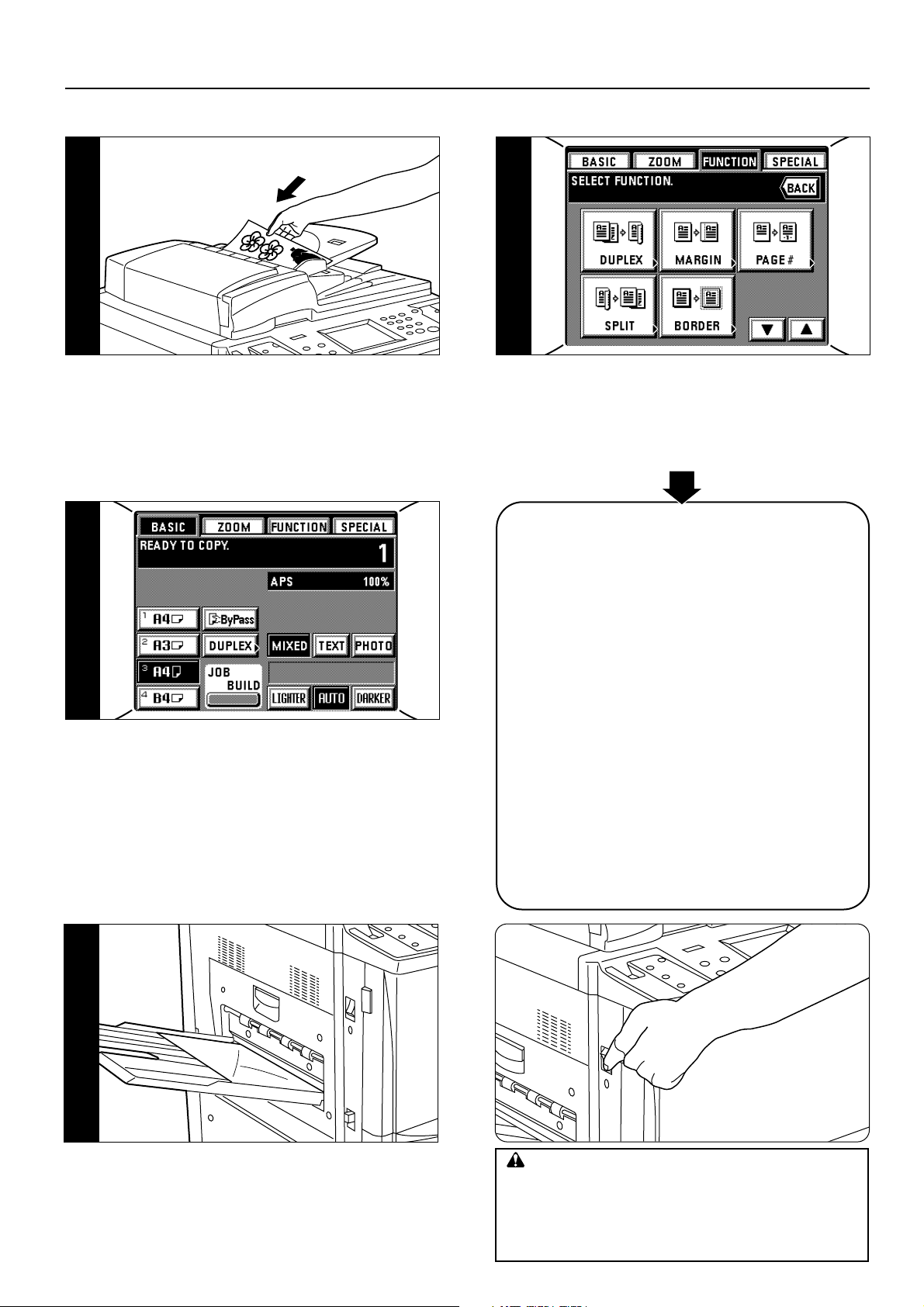
18
FUNZIONAMENTO DI BASE
3. Predisposizione degli originali
Predisporre gli originali nell’AD o sulla lastra di esposizione (pagina
15, pagina 16).
33
4. Impostazione delle funzioni
Impostare le varie funzioni della copiatrice.
* Le funzioni usate più frequentemente possono essere visualizzate
nella schermata di base come tasti di scelta rapida (pagina 75, “*
CREAZIONE SCELTA RAPIDA N.1, N.2”), e possono anche
apparire nella schermata iniziale premendo il tasto “FUNCTION”
(pagina 75, “( CREAZIONE SCELTA UTENTE N.1 - N.5”)
44
verrà impostato il modo Esposizione automatica. L’esposizione
ottimale può essere individuata nel modo Esposizione automatica.
* Quando l’intera esposizione risulta troppo scura o troppo chiara,
si può regolare l’esposizione (pagina 73, “3 REGOLAZIONE
AUTOMATICA ESPOSIZIONE”).
* Per selezionare il modo Esposizione automatica, premere il tasto
“Auto”. Apparirà la scala di regolazione dell’esposizione.
* Il modo Funzionamento iniziale per la regolazione
dell’esposizione può essere modificato nel modo Esposizione
manuale (pagina 72, “1 MODO ESPOSIZIONE”).
66
-- 22
9. Fine della copiatura
Le copie ultimate vengono depositate nel vassoio di raccolta delle
copie.
* Le copie possono essere emesse con il lato di stampa rivolto
verso l’alto o verso il basso, a seconda del modo di copia.
* Si possono carire fino a 250 fogli.
99
ATTENZIONE
Se si prevede di non utilizzare la copiatrice per un breve
periodo di tempo (durante la notte ecc.), spegnere
l’interruttore principale (O). Se invece si prevede di non
utilizzarla per un lungo periodo (ferie ecc.), estrarre per
sicurezza la spina dalla presa.
■ Funzioni:
• Ingrandimento/riduzione (pagina 19)
• Riproduzione nitida di fotografie (pagina 21)
• Interruzione copiatura (pagina 21)
• Copiatura duplex (fronte/retro) di vari originali (pagina 22)
• Creazione di un margine per rilegatura ecc. (pagina 24)
• Stampa dei numeri di pagina sulle copie (pagina 26)
•
Copiatura di originali a due pagine su fogli separati (pagina 27)
• Copiatura accurata di libri spessi (pagina 28)
•
Creazione di copertine o di fogli di separazione fra le copie
(pagina 29)
• Alimentazione di un foglio come lucido + foglio di
sfondo (pagina 36)
• Sovrapposizione delle immagini (page 37)
• Effettuazione di una copia da due o quattro originali
(pagina 38)
• Creazione di un opuscolo da originali a libro (pagina 39)
• Creazione di un settimanale da originali duplex/a una
facciata (pagina 40)
• Inversione di bianco e nero (pagina 43)
• Creazione di copie a immagine speculare (pagina 44)
• Fascicolatura automatica (pagina 44)
• Memorizzazione di impostazioni di uso frequente
(pagina 45)
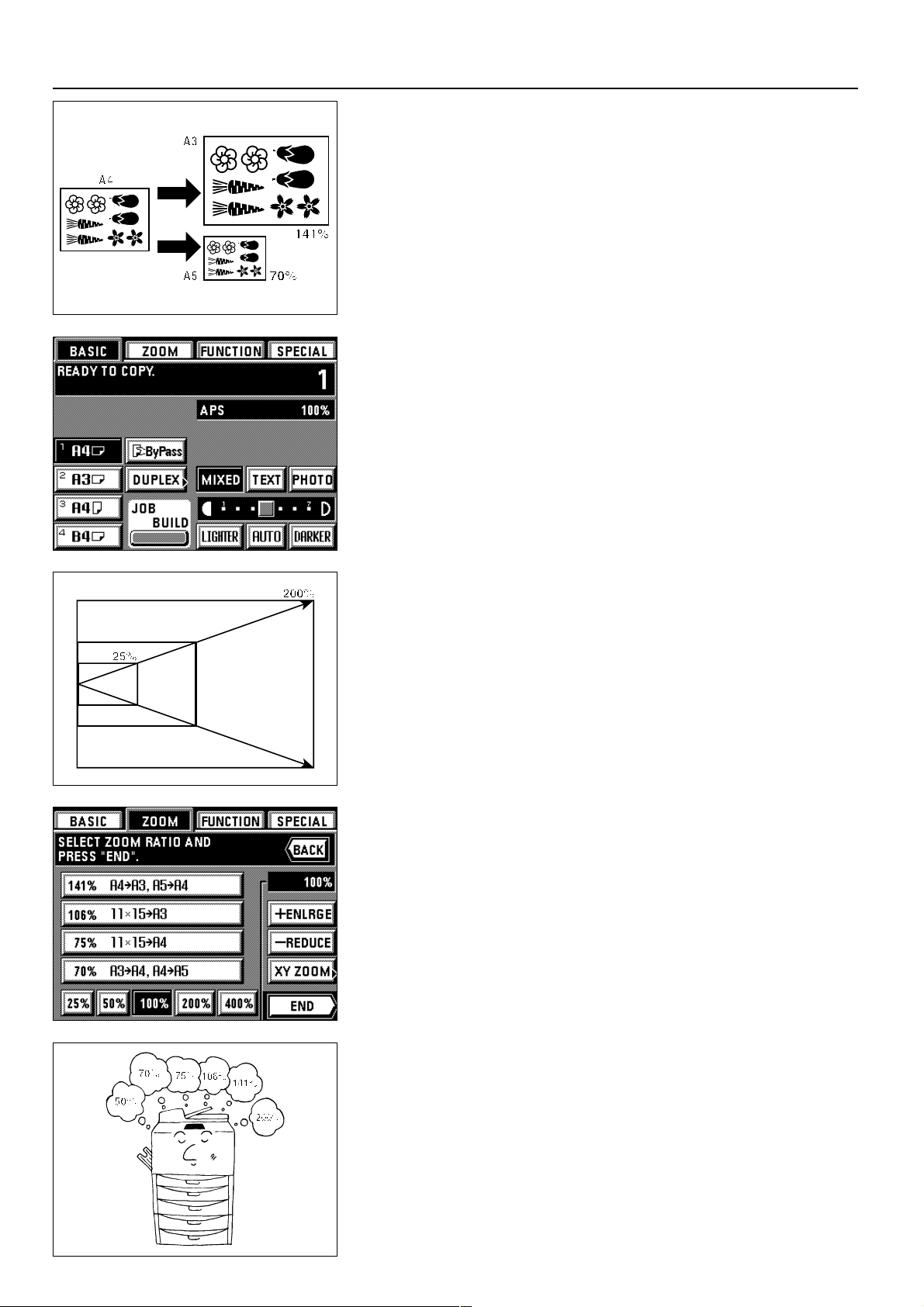
(1) Ingrandimento/riduzione
1 Modo Selezione automatica del rapporto di riproduzione
L’ingrandimento o la riduzione vengono eseguiti automaticamente in base al formato
carta impostato.
1. Predisporre l’originale (o gli originali).
Il formato dell’originale viene rilevato automaticamente e visualizzato come formato
della carta.
19
FUNZIONI
2. Impostare il formato della carta sfiorando il pulsante relativo al formato carta
desiderato.
Apparirà il rapporto di riproduzione.
* La copiatura avrà inizio quando si sfiora il tasto Stampa.
2 Modo Copiatura zoom
Il rapporto di riproduzione si può impostare su qualsiasi valore compreso fra 25 e 400%,
con incrementi dell’1%.
* Se l’originale (o gli originali) viene inserito nell’AD, si può impostare il rapporto di
riproduzione su qualsiasi valore compreso fra 25 e 200%.
* L’illustrazione di sinistra riporta come vengono riprodotte le copie quando gli originali
vengono inseriti nell’AD. Quando si predispongono gli originali sulla lastra di
esposizione, la copiatura verrà effettuata in base alla posizione in basso a sinistra.
1. Predisporre l’originale (o gli originali).
2. Sfiorare il tasto “ZOOM”.
Apparirà la schermata di impostazione del modo Zoom.
3. Sfiorare il tasto “+ ENLRGE” o “- REDUCE” per impostare il rapporto di riproduzione
desiderato.
* Si può immettere il rapporto di riproduzione anche tramite i tasti numerici.
4. Sfiorare il tasto “END”.
Il pannello a sfioramento tornerà alla schermata di base e verrà visualizzato il rapporto
di riproduzione.
.* Quando si cambia il formato della carta, premere il pulsante relativo al formato carta
desiderato.
3 Modo Zoom formato
Ingrandisce/riduce ad uno dei seguenti rapporti predefiniti:
25, 50, 70, 75, 106, 141, 200, 400.
* Per utilizzare questo modo, occorre selezionare “SIZE ZOOM” (ZOOM FORMATO) per
“! MODO ZOOM” a pagina 74.
1. Predisporre l’originale (o gli originali).
2. Sfiorare il tasto “ZOOM”.
Apparirà la schermata di impostazione del modo Zoom.
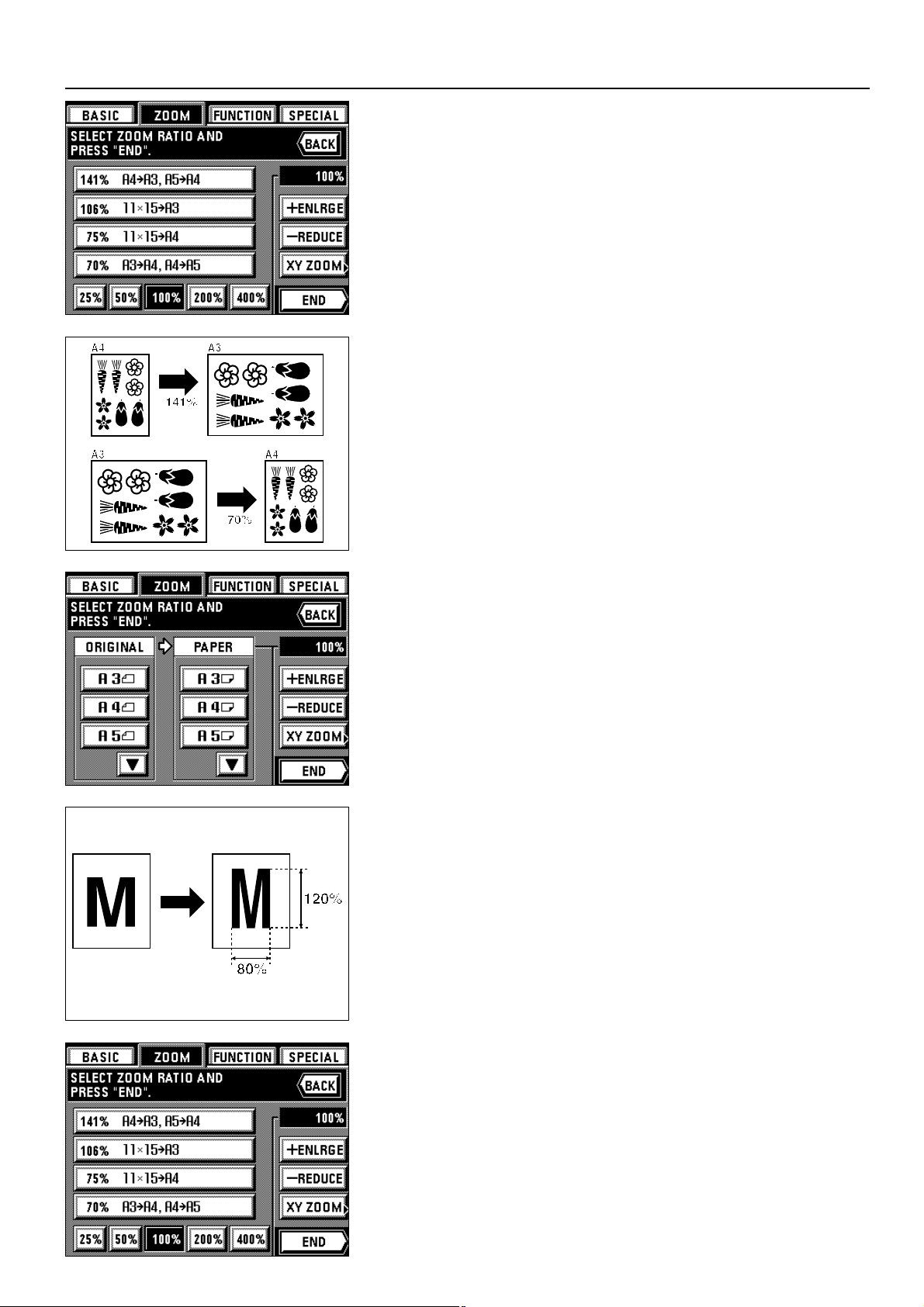
20
FUNZIONI
3. Sfiorare il tasto relativo al rapporto desiderato.
Si illuminerà il rapporto selezionato.
4. Sfiorare il tasto “END”.
Il pannello a sfioramento tornerà alla schermata di base e verrà visualizzato il rapporto
di riproduzione.
* Per cambiare il formato della carta, sfiorare il pulsante relativo al formato carta
desiderato.
4 Modo Zoom standard
Il rapporto di riproduzione apparirà automaticamente quando si impostano il formato
dell’originale e quello della carta richiesta.
* Per utilizzare questo modo, occorre selezionare “STANDARD ZOOM” (ZOOM
STANDARD) per “! MODO ZOOM” a pagina 74.
1. Predisporre l’originale (o gli originali).
2. Sfiorare il tasto “ZOOM”.
Apparirà la schermata di impostazione del modo Zoom.
3. Impostare il formato dell’originale.
Se il formato dell’originale non appare, sfiorare il tasto “▼” per visualizzarlo.
4. Impostare il formato della carta.
Se il formato della carta non appare, sfiorare il tasto “▼” per visualizzarlo.
* Se il formato della carta è selezionato, verrà visualizzato il rapporto di riproduzione
della copia.
5. Sfiorare il tasto “END”.
Il pannello a sfioramento tornerà alla schermata di base e verrà visualizzato il rapporto
di riproduzione.
* Quando si cambia il formato della carta, premere il pulsante relativo al formato carta
desiderato.
5 Modo Zoom XY
E’ possibile modificare separatamente il rapporto di riproduzione della lunghezza e della
larghezza della copia. Il rapporto di riproduzione si può impostare su qualsiasi valore
compreso fra 25 e 400% (in caso di originali AD: fra 25 e 200%), con incrementi dell’1%.
1. Predisporre l’originale (o gli originali).
2. Sfiorare il tasto “ZOOM”.
Apparirà la schermata di impostazione del modo Zoom.
3. Sfiorare il tasto “XY ZOOM”.
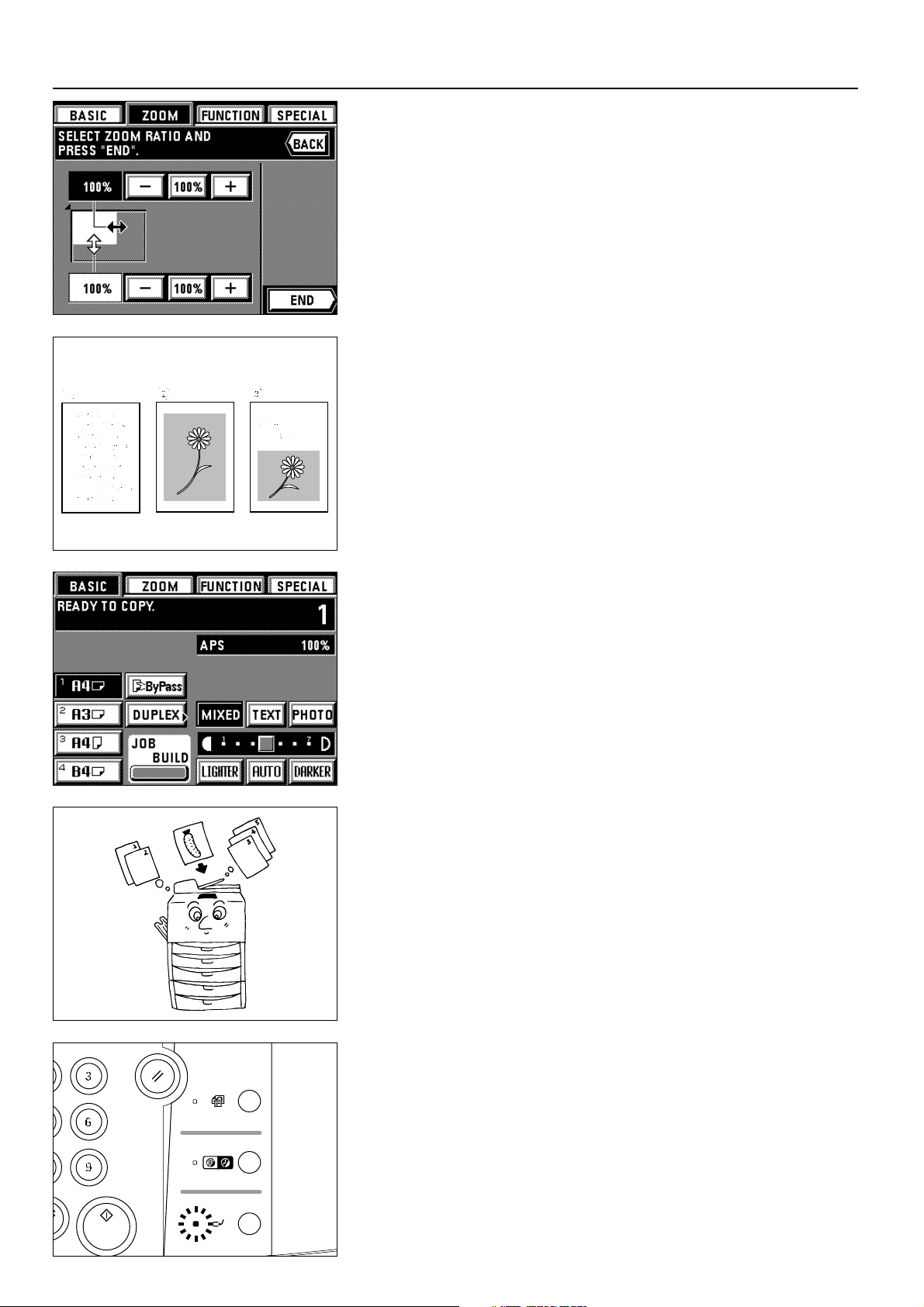
4. Impostare il rapporto di riproduzione della lunghezza (X) sfiorando il tasto “+” o “-”
superiore. Dopo averlo illuminato, il rapporto di riproduzione si può immettere anche
tramite i tasti numerici.
* Il rapporto di riproduzione torna al 100% sfiorando il tasto “100%”.
5. Impostare il rapporto di riproduzione della larghezza (Y) sfiorando il tasto “+” o “-”
inferiore. Dopo averlo illuminato, il rapporto di riproduzione si può immettere anche
tramite i tasti numerici.
* Il rapporto di riproduzione torna al 100% sfiorando il tasto “100%”.
6. Sfiorare il tasto “END”.
Il pannello a sfioramento tornerà alla schermata di base e verranno visualizzati i
rapporti di riproduzione della lunghezza e della larghezza.
* Per cambiare il formato della carta, sfiorare il pulsante relativo al formato carta
desiderato.
21
FUNZIONI
(2) Selezione della qualità della copia
A seconda dell’originale, si può selezionare uno dei seguenti tre tipi di qualità della
copia.
1 Testo: Per originali costituiti essenzialmente da testo
2 Foto: Per originali costituiti essenzialmente da foto e da altre immagini con mezzi toni
3 Misto: Per originali costituiti sia da testo che da foto
* Si può selezionare il valore iniziale del modo Qualità copia. (Vedere pagina 73, “5
QUALITÀ”)
1. Evidenziare il tasto “TEXT”, “PHOTO” o “MIXED” sfiorando uno di essi.
(3) Interruzione della copiatura
Se occorre copiare altri originali in un’impostazione differente durante l’operazione di
copiatura, risulta utile la funzione di interruzione della copia. L’operazione di copiatura
interrotta può essere ripresa nella stessa impostazione precedente all’interruzione dopo
aver concluso l’operazione di copia di interruzione.
* Questo modo non è utilizzabile se è stato selezionato il modo Lucidi o Presentazione.
1. Premere il tasto Interruzione. L’indicatore Interruzione lampeggia. Attendere che
venga visualizzato il messaggio “INTERRUPT MODE” e che l’indicatore Interruzione si
accenda.
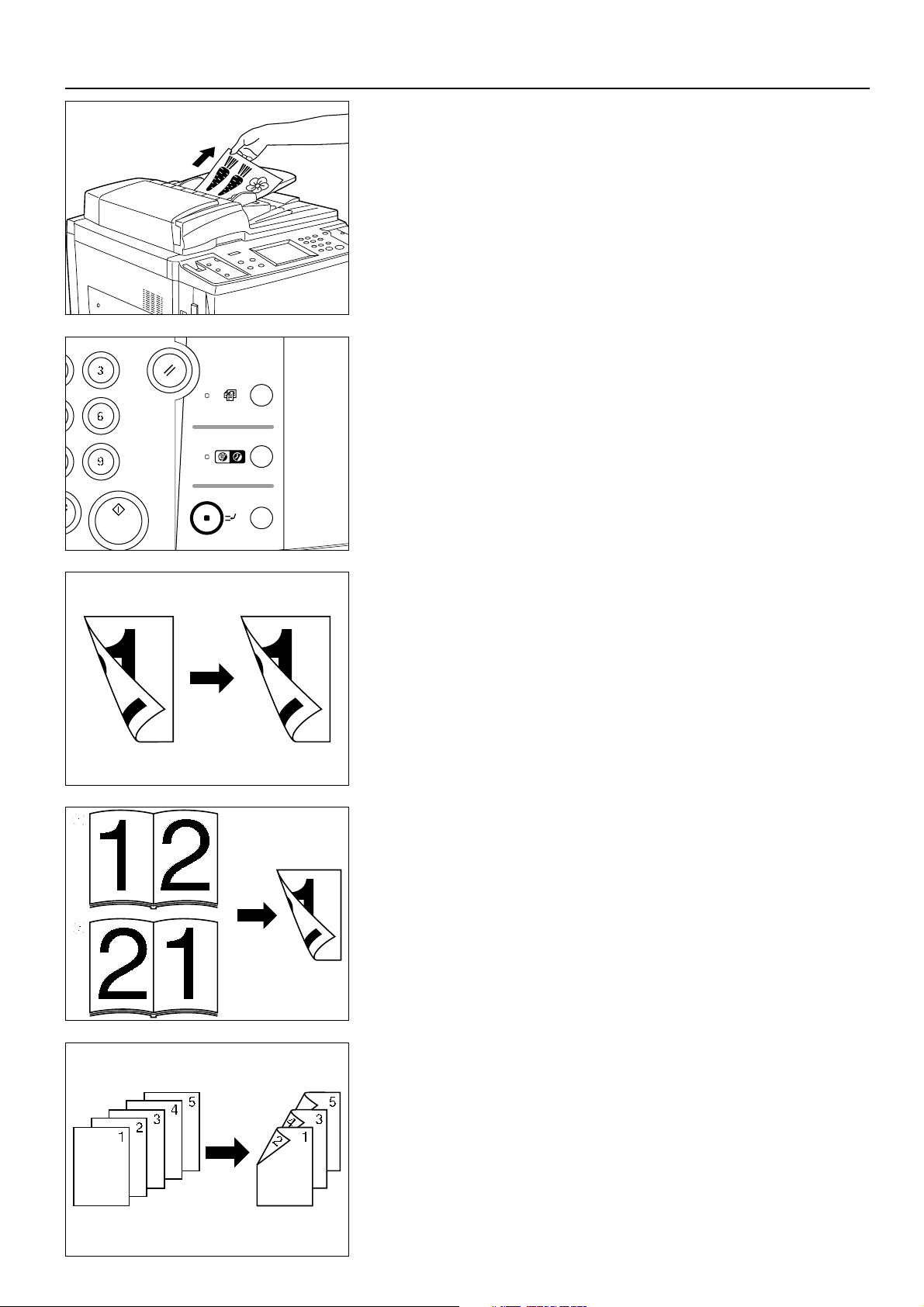
22
FUNZIONI
2. Rimuovere l’originale (o gli originali) presente/i e metterlo/i da parte.
3. Predisporre il nuovo originale (o i nuovi originali) ed eseguire la copiatura.
4. Al termine della copiatura, premere nuovamente il tasto Interruzione copia e sostituire
il nuovo originale copiato con quello rimosso (o i nuovi originali copiati con quelli
rimossi). Premere quindi il tasto avvio. Verrà ripreso il processo di copiatura interrotto.
(4) Copiatura duplex di vari originali [copiatura Duplex]
La funzione di copiatura duplex (fronte-retro) è disponibile per vari tipi di originali, quali
originali a due pagine e ad una facciata.
* I formati della carta utilizzabili sono da A3 ad A5R.
● Copiatura duplex da originali duplex
Un originale duplex (fronte-retro) viene copiato su entrambe le facciate nello stesso modo.
● Copiatura duplex da un originale a libro
Originali a due pagine di una rivista o di un libro vengono copiati su entrambe le
facciate del foglio premendo una sola volta il tasto avvio.
Si può anche selezionare la direzione della rilegatura degli originali.
1 “LEFT”: Originali a due pagine sono copiati dal lato destro.
2 “RIGHT”: Originali a due pagine sono copiati dal lato sinistro.
* Il formato degli originali utilizzabile in questo modo è limitato ad A3, A4 (verticale) o A5
(verticale).
● Copiatura duplex da originali ad una facciata
Un originale ad una facciata viene copiato su entrambe le facciate (fronte-retro). Se gli
originali sono dispari, la facciata posteriore dell’ultimo foglio rimane bianca.
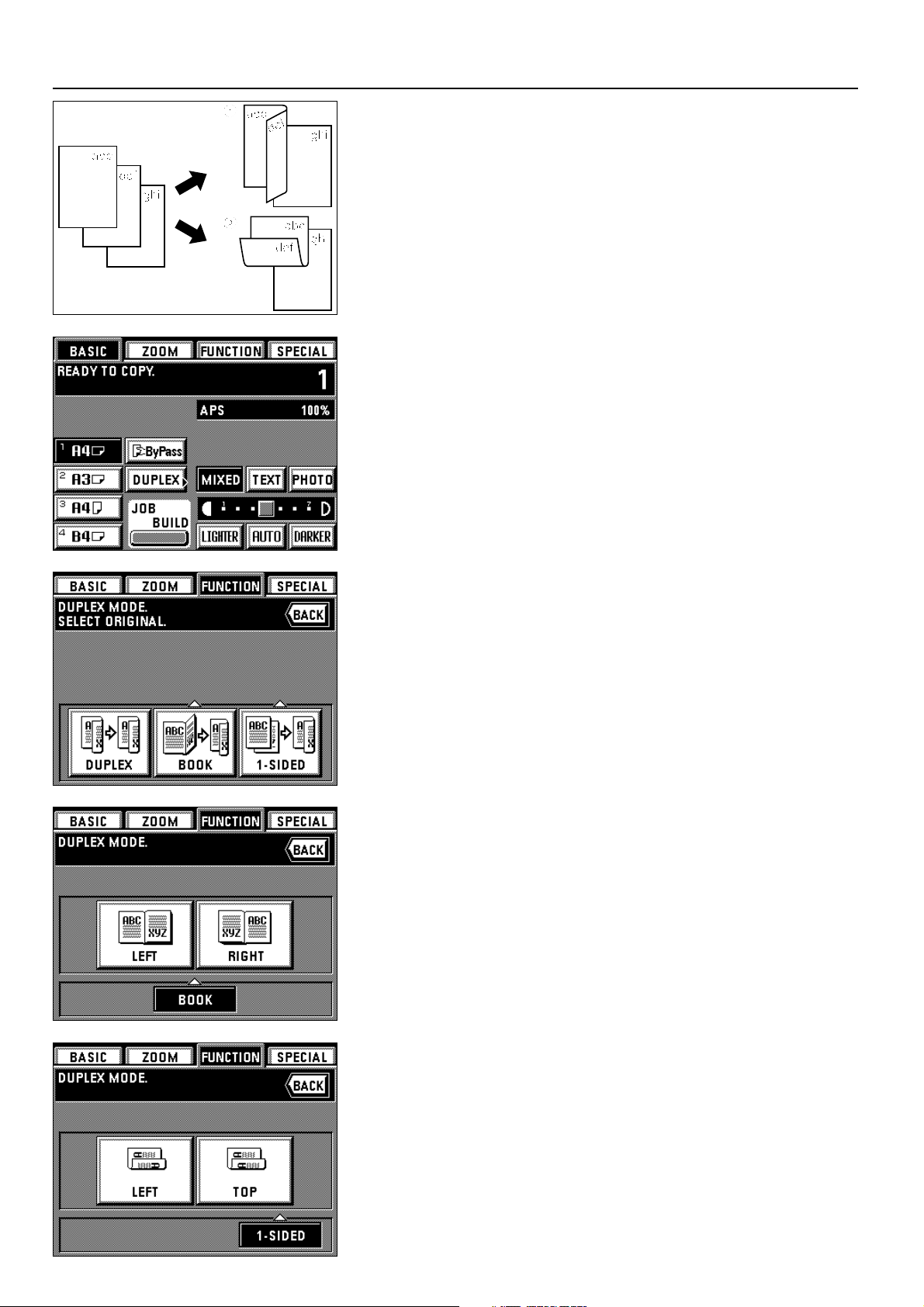
* Si può copiare un originale anche ruotando la facciata posteriore della copia di 180
gradi.
1 “LEFT”: La facciata posteriore viene copiata mantenendo immutata la sua
direzione.
2 “TOP”: La facciata posteriore viene copiata con una rotazione di 180 gradi. Ogni
originale a due pagine deve essere copiato nella stessa direzione rilegando la copia
completa lungo il lato superiore.
23
FUNZIONI
1. Predisporre l’originale (o gli originali).
2. Sfiorare il tasto “DUPLEX”.
Apparirà la schermata di impostazione del modo Copia duplex.
* La stessa schermata viene visualizzata sfiorando il tasto “DUPLEX” sulla schermata
di selezione delle funzioni.
3. Selezionare il tipo di originali.
Se è selezionato “DUPLEX”, il pannello a sfioramento tornerà alla schermata di base.
Se è selezionato “BOOK”, proseguire con il prossimo passaggio.
Se è selezionato “1-SIDED”, proseguire con il passaggio 5.
4. Selezionare la direzione di rilegatura dell’originale.
Il pannello a sfioramento tornerà alla schermata di base.
5. Selezionare la direzione di copia del retro.
Il pannello a sfioramento tornerà alla schermata di base.
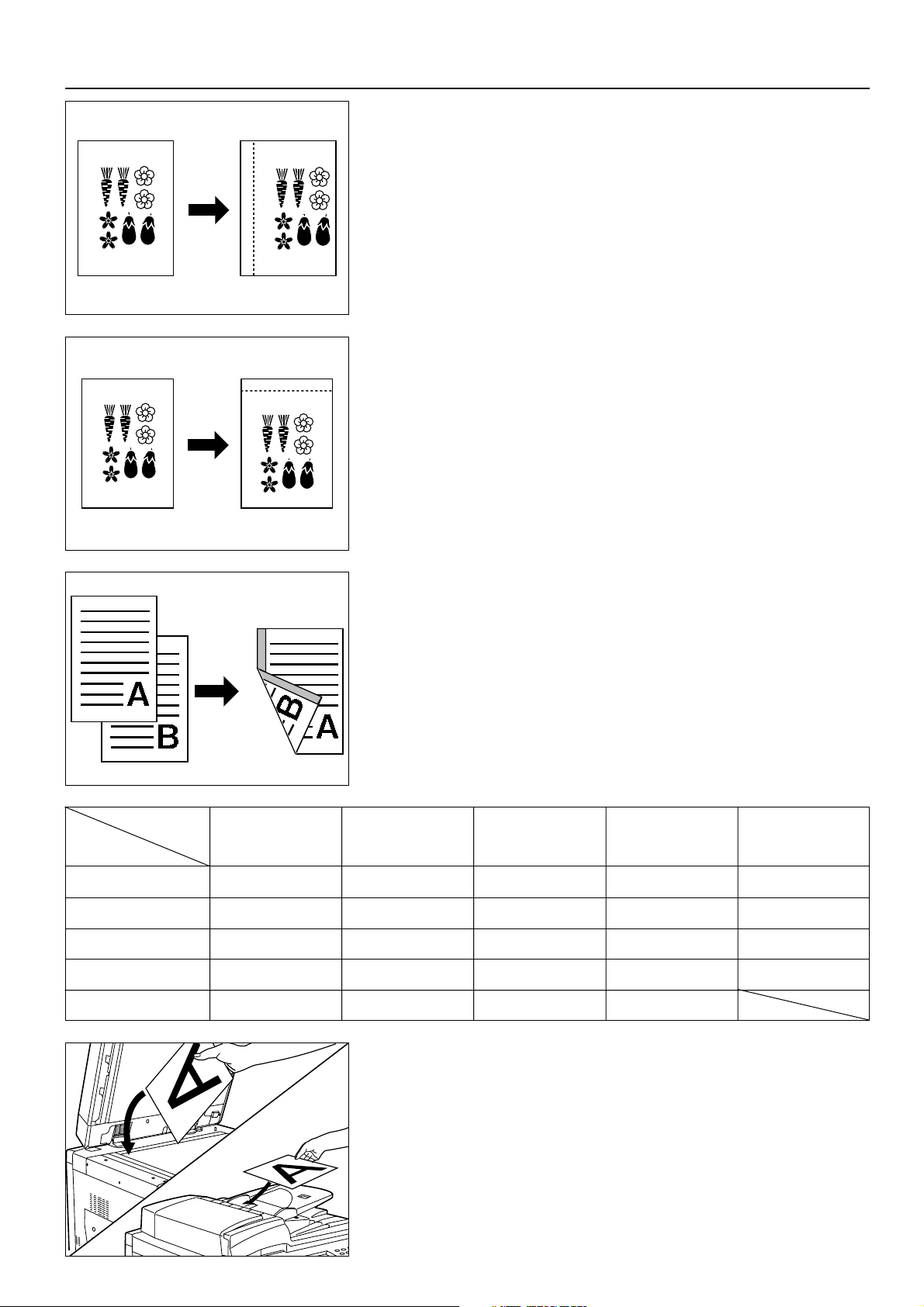
24
FUNZIONI
(5) Creazione di un margine per rilegatura [modo Margine]
● Margine sinistro
L’immagine dell’originale viene spostata verso destra per creare sul lato sinistro del
foglio un margine per la rilegatura della larghezza compresa fra 6 e 18 mm, con
incrementi di 1 mm.
* Se il margine sinistro è impostato per la copia duplex, viene impostato per la facciata
posteriore un margine destro della stessa ampiezza di quello della facciata anteriore.
● Margine superiore
L’immagine dell’originale viene spostata verso il basso per creare sul lato superiore del
foglio un margine per la rilegatura della larghezza compresa fra 6 e 18 mm, con
incrementi di 1 mm.
● Margine per facciata anteriore e posteriore
Quando si effettuano copie duplex, è possibile selezionare separatamente le posizioni e
le ampiezze dei margini per la facciata anteriore e quella posteriore della pagina. Viene
creato un margine per la rilegatura della larghezza compresa fra 1 e 18 mm, con
incrementi di 1 mm.
* Quando è impostato il margine per facciata
anteriore e posteriore, occorre selezionare “ON” per “$ MARGINE PER FACCIATA
ANTERIORE E POSTERIORE” a pagina 74.
* La posizione del margine impostata sulla facciata posteriore verrà modificata a
seconda della posizione del margine della facciata anteriore.
Un cerchio (“❍”) indica che l’impostazione è possibile.
1. Predisporre l’originale (o gli originali).
* Predisporre gli originali in modo che il lato superiore (sinistro) dell’originale sia sul
lato posteriore nell’AD o sulla lastra di esposizione. Se si posizionano gli originali
nella direzione sbagliata, è possibile che il margine venga creato in una posizione
non corretta.
2. Sfiorare il tasto “FUNCTION”.
Verrà visualizzata la schermata di selezione delle funzioni.
"LEFT M."
❍❍ ❍
Lato posteriore
Lato anteriore
"LEFT M." "RIGHT" "TOP M." "BOTTOM" "NO"
"RIGHT"
❍❍ ❍
"TOP M."
❍❍❍
"BOTTOM"
❍❍❍
"NO MARGIN"
❍❍❍❍
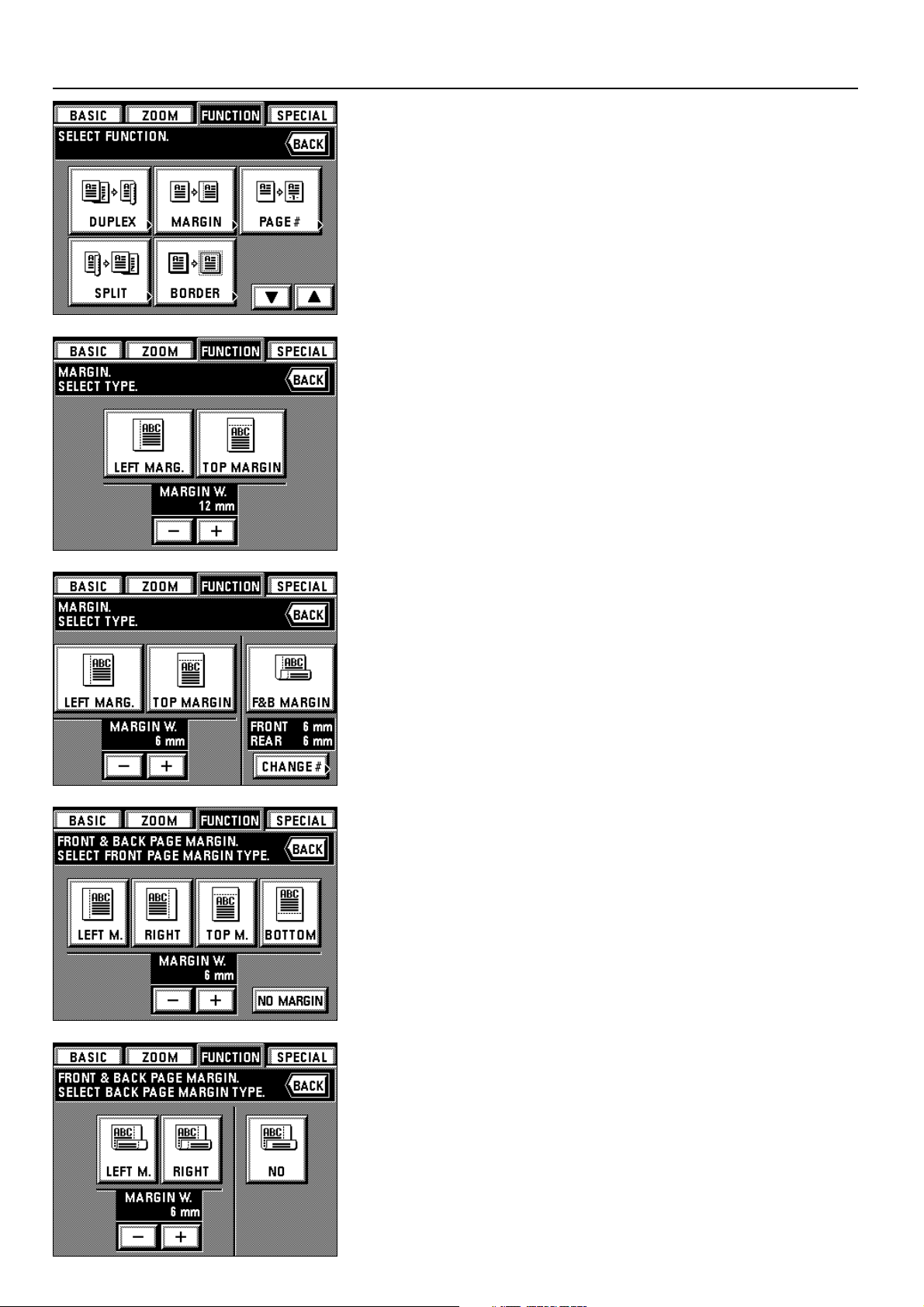
3. Sfiorare il tasto “MARGIN”. Se non è visualizzato, sfiorare il tasto “▼” o il tasto “▲” per
visualizzarlo.
Apparirà la schermata di impostazione del margine della copia.
Per impostare “LEFT MARG.” o “TOP MARGIN”, proseguire con il passaggio
seguente. Per impostare “F&B MARGIN”, andare al passaggio 6.
25
FUNZIONI
4. Quando si modifica l’impostazione della larghezza del margine, sfiorare il tasto “+” o
“-” sotto il display della larghezza del margine per effettuare la selezione.
La larghezza del margine si può selezionare fra valori compresi fra 6 e 18 mm, con
incrementi di 1 mm.
* Il valore precedente è impostato come valore iniziale della larghezza del margine. Se
necessario, modificarlo.
* Se non si modifica l’impostazione della larghezza del margine, proseguire con il
prossimo passaggio.
5. Selezionare la posizione del margine sfiorando il tasto “LEFT MARG.” o il tasto “TOP
MARGIN”. Il pannello a sfioramento tornerà alla schermata di base.
6. Per modificare l’impostazione del margine per facciata anteriore e posteriore della
pagina, sfiorare il tasto “CHANGE #” e procedere con il passaggio successivo.
Altrimenti sfiorare il tasto “F&B MARGIN”. Il pannello a sfioramento tornerà alla
schermata di base.
* Il valore precedente è impostato come valore iniziale del margine per facciata
anteriore e posteriore. Se necessario, modificarlo.
7. Selezionare la larghezza del margine sulla facciata anteriore sfiorando il tasto “+” o “-”
sotto il display della larghezza del margine.
La larghezza del margine si può selezionare fra valori compresi fra 1 e 18 mm, con
incrementi di 1 mm.
* Se non si modifica l’impostazione della larghezza del margine, proseguire con il
prossimo passaggio.
8. Selezionare la posizione del margine sulla facciata anteriore. Tale posizione si può
selezionare fra “LEFT M.”, “RIGHT”, “TOP M.” e “BOTTOM”.
Se non si desidera creare alcun margine sulla facciata anteriore, sfiorare il tasto “NO
MARGIN”.
9. Selezionare la larghezza del margine sulla facciata posteriore sfiorando il tasto “+” o
“-” sotto il display della larghezza del margine.
La larghezza del margine si può selezionare fra valori compresi fra 1 e 18 mm, con
incrementi di 1 mm.
* Se non si modifica l’impostazione della larghezza del margine, proseguire con il
prossimo passaggio.
10. Selezionare la posizione del margine sulla facciata posteriore.
Se non si desidera creare alcun margine sulla facciata posteriore, sfiorare il tasto
“NO MARGIN”. Verrà modificata la posizione del margine della facciata posteriore
del foglio, secondo la posizione del margine della facciata anteriore.
Una volta completata l’impostazione, il pannello a sfioramento tornerà alla schermata
di base e sarà possibile iniziare la copiatura.
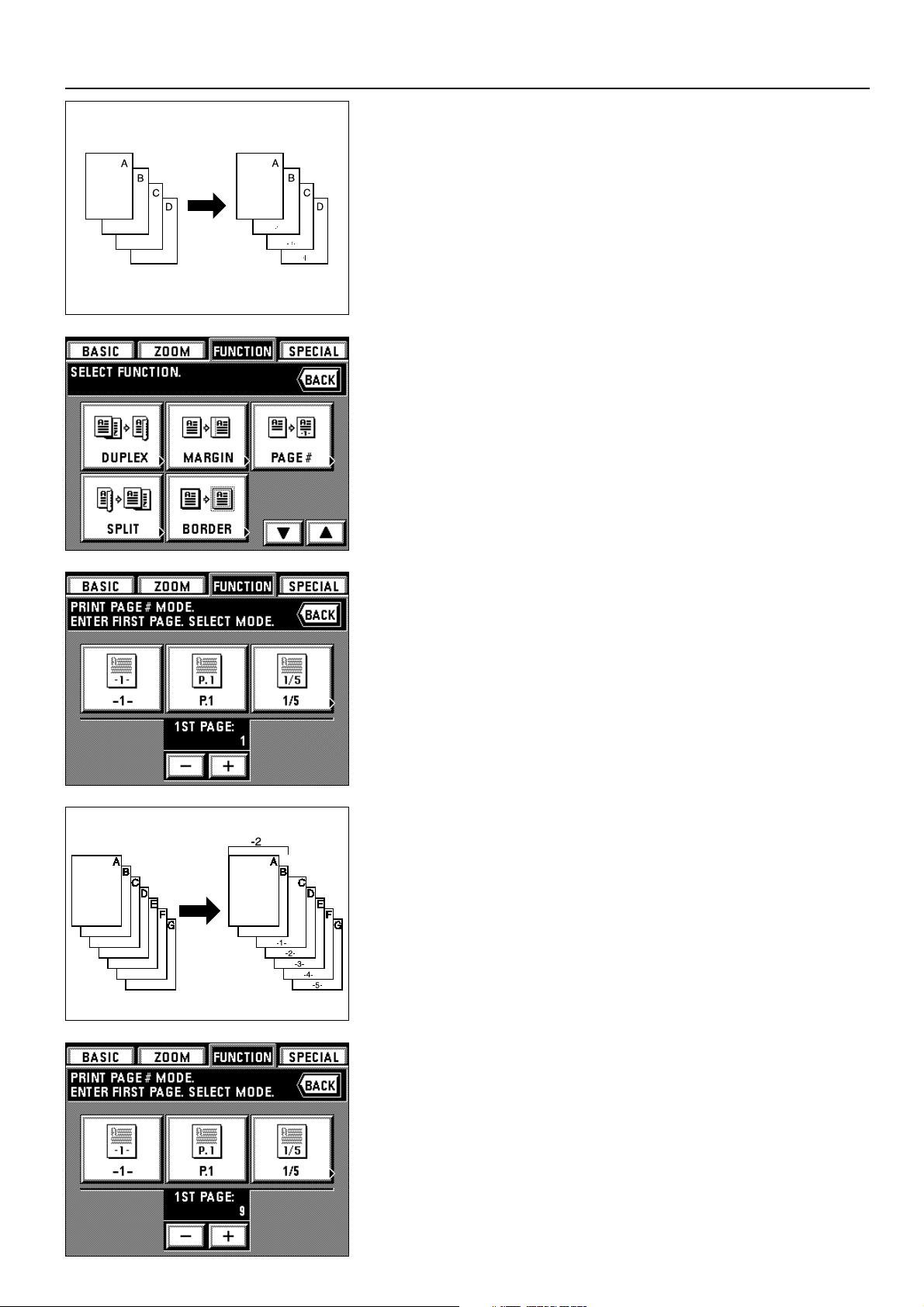
26
FUNZIONI
(6) Stampa dei numeri di pagina sulle copie [Stampa numeri di pagina]
Quando si effettuano delle copie da più originali, è possibile assegnare dei numeri di
pagina in sequenza a partire dal primo originale.
Esistono tre tipi di stili per i numeri di pagina: “-1-”, “P.1” e “1/5”. I numeri di pagina
verranno stampati al centro del lato inferiore del foglio.
* Quando si seleziona “1/5”, al denominatore compare il numero totale delle pagine.
1. Predisporre l’originale (o gli originali).
2. Sfiorare il tasto “FUNCTION”.
Verrà visualizzata la schermata di selezione delle funzioni.
3. Sfiorare il tasto “PAGE #”. Se non è visualizzato, sfiorare il tasto “▼” o “▲” per
visualizzarlo.
Apparirà la schermata di impostazione della stampa dei numeri di pagina.
4. Cambiare la pagina da cui ha inizio la stampa dei numeri di pagina sfiorando il tasto
“+” o il tasto “-”.
La prima pagina da stampare può essere impostata fra “-10” e “999”.
* “0” non può essere impostato.
* Quando si immette un numero negativo (-), il relativo numero di pagina non verrà
stampato.
Una volta conclusa la copia delle pagine con i numeri negativi, la stampa dei numeri di
pagina ha inizio con la pagina 1.
Ad esempio, se la stampa deve iniziare dal terzo originale, impostare “-2”.
5. Selezionare lo stile di stampa fra “-1-”, “P. 1” e “1/5”.
Se si seleziona “-1-” o “P. 1” come stile di stampa, il pannello a sfioramento tornerà
alla schermata di base.
Se si seleziona “1/5”, proseguire con il prossimo passaggio.
